
PUB. DIM-1060-000C
COPY
HD Camcorder
Bedienungsanleitung
Videocamera HD
Manuale di istruzioni
Цифровая видеокамера HD
Руководство по эксплуатации
Deutsch
Italiano
Русский
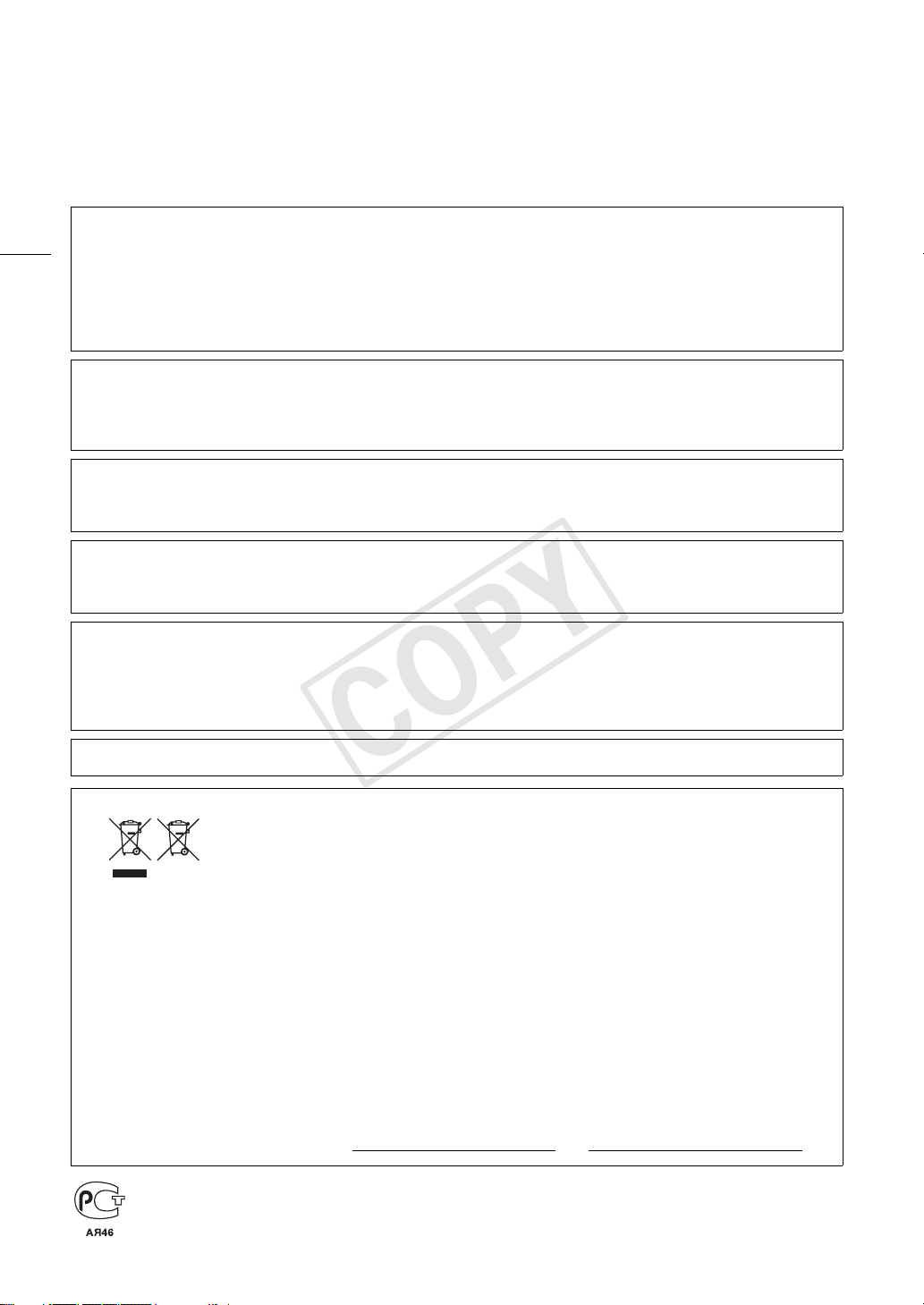
Важные инструкции по эксплуатации
COPY
2
ПРЕДУПРЕЖДЕНИЕ.
ВО ИЗБЕЖАНИЕ ОПАСНОСТИ ВОЗГОРАНИЯ ИЛИ ПОРАЖЕНИЯ ЭЛЕКТРИЧЕСКИМ ТОКОМ НЕ
ДОПУСКАЙТЕ ПОПАДАНИЯ НА ИЗДЕЛИЕ ДОЖДЯ ИЛИ ВЛАГИ.
ПРЕДУПРЕЖДЕНИЕ.
ВО ИЗБЕЖАНИЕ ОПАСНОСТИ ПОРАЖЕНИЯ ЭЛЕКТРИЧЕСКИМ ТОКОМ НЕ ДОПУСКАЙТЕ
ПОПАДАНИЯ НА ДАННОЕ ИЗДЕЛИЕ КАПЕЛЬ ИЛИ БРЫЗГ.
ПРЕДУПРЕЖДЕНИЕ.
ДЛЯ УМЕНЬШЕНИЯ ОПАСНОСТИ ПОРАЖЕНИЯ ЭЛЕКТРИЧЕСКИМ ТОКОМ И СНИЖЕНИЯ УРОВНЯ
НЕЖЕЛАТЕЛЬНЫХ ПОМЕХ ПОЛЬЗУЙТЕСЬ ТОЛЬКО РЕКОМЕНДОВАННЫМИ
ДОПОЛНИТЕЛЬНЫМИ ПРИНАДЛЕЖНОСТЯМИ.
ПРЕДУПРЕЖДЕНИЕ ОБ АВТОРСКИХ ПРАВАХ
Несанкционированная запись материалов, защищенных законом об авторских правах, может являться
нарушением прав обладателей авторских прав и противоречить закону об охране авторских прав.
Вилка питания от сети переменного тока выполняет функцию разъединительного устройства. Вилка
питания должна быть легко доступна, чтобы ее можно было быстро отсоединить при
необходимости.
ВНИМАНИЕ.
• Опасность взрыва при установке аккумуляторов неправильного типа. Используйте только
аккумуляторы рекомендованного типа.
• Не подвергайте аккумуляторы или изделие излишнему нагреву, например, внутри автомобиля под
прямыми солнечными лучами, у огня и т. п.
Идентификационная табличка блока питания EOS C100/CA-930 расположена на его нижней панели.
Только для Европейского Союза и Европейской экономической зоны (Норвегии, Исландии и Лихтенштейна)
Эти символы указывают, что данный продукт не должен утилизироваться вместе с
хозяйственно-бытовыми отходами в соответствии с Директивой WEEE (2012/19/EU),
Директивой об аккумуляторах (2006/66/EU) и/или законодательством Вашей страны,
применяющим данные Директивы.
Если под указанным выше символом напечатан химический символ в соответствии с Директивой об
аккумуляторах, это означает, что в данном аккумуляторе присутствует тяжелый металл (Hg = ртуть,
Cd = кадмий, Pb = свинец) в концентрации, превышающей граничное значение, указанное в
Директиве об аккумуляторах.
Данное изделие должно быть передано в предназначенный для этого пункт сбора, например, на
основе авторизованного обмена “один к одному”, когда Вы покупаете подобное новое изделие, или
в авторизованное место сбора отходов электрического и электронного оборудования, батарей и
аккумуляторов для переработки. Неправильное обращение с отходами подобного типа может иметь
влияние на окружающую среду и здоровье человека из-за потенциально опасных для здоровья
веществ, которые, как правило, тесно связаны с электрическим и электронным оборудованием.
Ваше сотрудничество в области правильной утилизации данного изделия вносит вклад в
рациональное использование природных ресурсов.
Чтобы узнать больше о переработке отходов батарей и аккумуляторов, обратитесь в местную
городскую администрацию, организацию по работе с отходами или предприятие по утилизации
отходов, либо зайдите на веб-сайт www.canon-europe.com/weee
или www.canon-europe.com/battery.
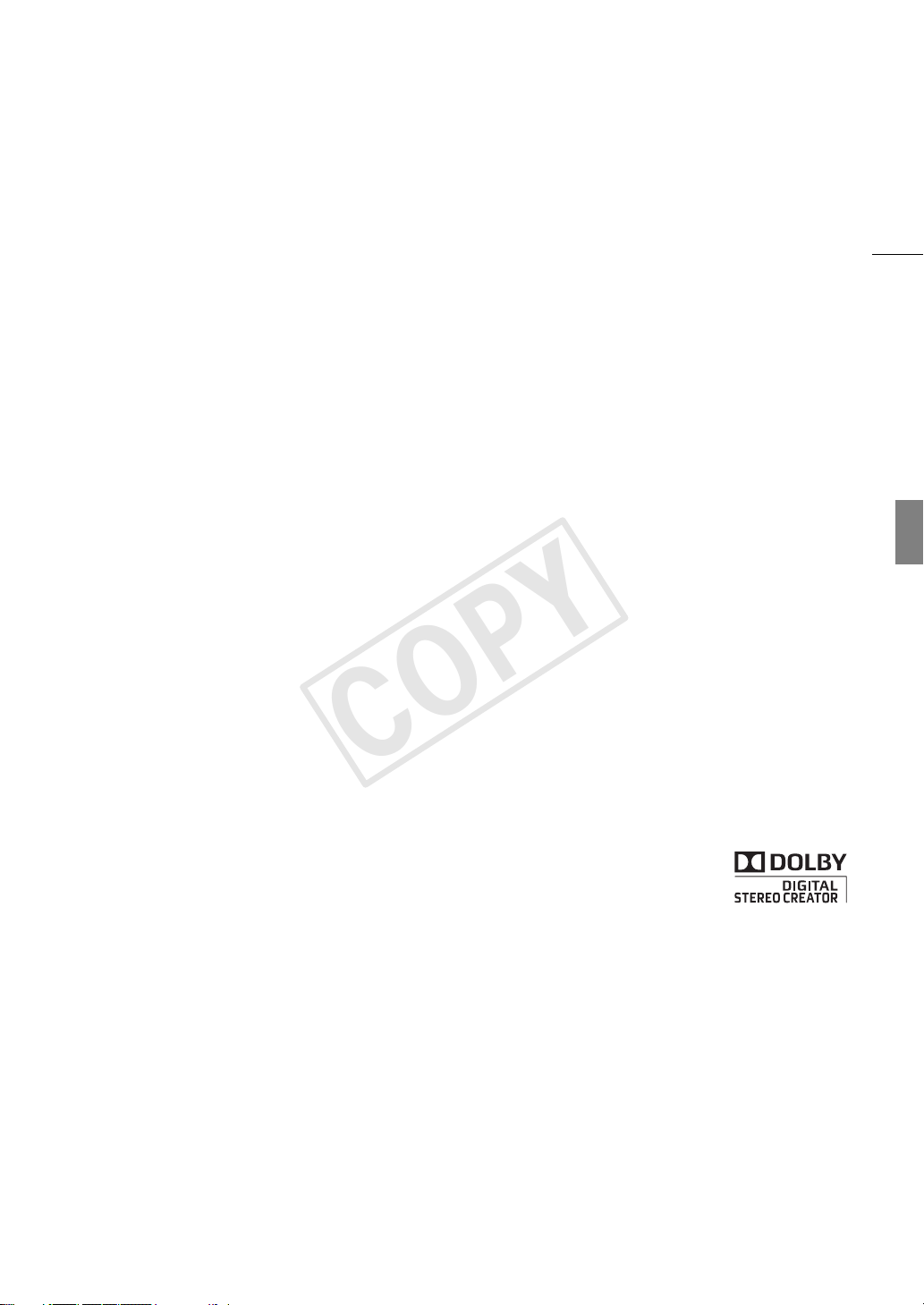
Товарные знаки
COPY
• Логотипы SD, SDHC и SDXC являются товарными знаками компании SD-3C, LLC.
• Microsoft и Windows являются товарными знаками либо зарегистрированными товарными знаками
корпорации Microsoft в США и/или других странах.
• Apple и Mac OS являются товарными знаками корпорации Apple Inc., зарегистрированными в США и
других странах.
• HDMI, High-Definition Multimedia Interface и логотип HDMI являются товарными знаками или
зарегистрированными товарными знаками HDMI Licensing LLC в США и/или других странах.
• «AVCHD» и логотип «AVCHD» являются товарными знаками корпораций Panasonic
Corporation и Sony Corporation.
• Изготовлено по лицензии компании Dolby Laboratories.
«Dolby» и знак в виде двойной буквы D являются товарными знаками компании
Dolby Laboratories.
• Прочие названия и изделия, не упомянутые выше, могут быть товарными знаками или
зарегистрированными товарными знаками соответствующих компаний.
• В этом устройстве используется технология exFAT, лицензия на которую получена от корпорации
Microsoft.
• ИСПОЛЬЗОВАНИЕ ДАННОГО ИЗДЕЛИЯ ПО ЛЮБОМУ ДРУГОМУ НАЗНАЧЕНИЮ, КРОМЕ
ПЕРСОНАЛЬНОГО ИСПОЛЬЗОВАНИЯ ПОТРЕБИТЕЛЕМ ЛЮБЫМ ОБРАЗОМ, СООТВЕТСТВУЮЩИМ
СТАНДАРТУ MPEG-2 ДЛЯ КОДИРОВАНИЯ ВИДЕОИНФОРМАЦИИ ДЛЯ СЖАТЫХ НОСИТЕЛЕЙ, ПРИ
ОТСУТСТВИИ ЛИЦЕНЗИИ НА СООТВЕТСТВУЮЩИЕ ПАТЕНТЫ ИЗ ПОРТФЕЛЯ ПАТЕНТОВ MPEG-2
ЗАПРЕЩЕНО. УКАЗАННУЮ ЛИЦЕНЗИЮ МОЖНО ПОЛУЧИТЬ В КОМПАНИИ MPEG LA, L.L.C., 250
STEELE STREET, SUITE 300, DENVER, COLORADO 80206.
• This product is licensed under AT&T patents for the MPEG-4 standard and may be used for encoding
MPEG-4 compliant video and/or decoding MPEG-4 compliant video that was encoded only (1) for a personal
and non-commercial purpose or (2) by a video provider licensed under the AT&T patents to provide MPEG-4
compliant video. No license is granted or implied for any other use for MPEG-4 standard.
3
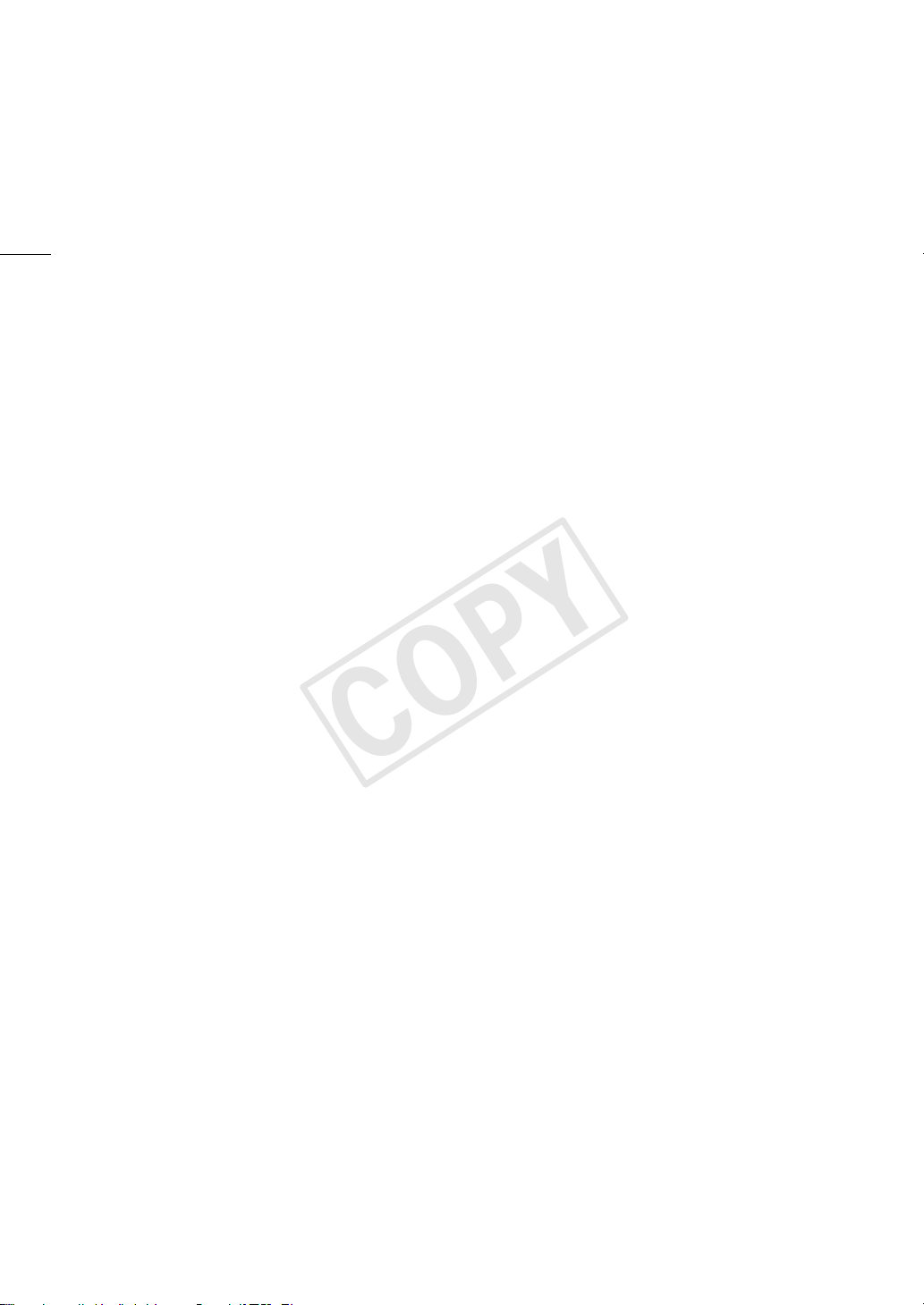
Особенности видеокамер EOS C100
COPY
Видеокамера высокой четкости HD Canon EOS C100 — это универсальная видеокамера, сочетающая в
себе мощь новейшего КМОП-датчика и сменных объективов с удобством компактного размера. Ниже
перечислены только некоторые функции, помогающие воплотить творческие замыслы в жизнь.
4
Запись высокой четкости
Сверхбольшой КМОП-датчик изображения
размером Super 35 мм и процессор обработки
изображений DIGIC DV III
Видеокамера оснащена большим КМОПдатчиком формата Super 35mm, записывающим
видеоизображение с эффективным
разрешением 8,29 миллиона пикселов
(3840x2160). В сочетании с процессором
обработки изображений DIGIC DV III
видеокамера обеспечивает четкость в центре,
равную 1000 телевизионных строк*. Кроме того,
благодаря высокой скорости развертки
видеокамера создает впечатляющее
видеоизображение с естественной
цветопередачей, одновременно снижая шумы и
уменьшая искажения типа «сдвигающаяся
шторка».
* Зависит от используемого объектива.
Сменные объективы
Свобода и творческая универсальность
использования сменных объективов для
получения именно такого изображения, которое
требуется. Видеокамера оснащена креплением
объектива EF, что позволяет использовать
огромное разнообразие высококачественных
объективов Canon EF, включая новейшие
объективы Canon Cinema, а также другие
объективы.
Превосходное видеоизображение высокой
четкости
Видеокамера предлагает полный набор
вариантов настройки параметров видеозаписей.
Задавая частоту системы (50,00 или 59,94 Гц),
скорость потока данных, разрешение и частоту
кадров записи, можно выбрать требуемую
конфигурацию из 24 различных комбинаций.
Удобство работы и возможности
адаптации
Свободно настраиваемая компактная
конструкция
В наиболее компактной конфигурации
видеокамера обеспечивает удобную и
спокойную работу с рук. Модульные компоненты
позволяют расширить возможности. Например,
блок рукоятки предоставляет расширенные
возможности работы со звуком, обеспечивая
возможность управления одним оператором
(A 28).
Носитель изображения
Видеокамера поддерживает все новейшие типы
карт Secure Digital (SD). Так как в видеокамере
предусмотрены два гнезда для SD-карт, можно
спокойно снимать длительные эпизоды. При
использовании эстафетной записи после
заполнения одной SD-карты запись
автоматически продолжается на другую карту
(A 41).
Помимо этого, предусмотрена возможность
записи одного и того же клипа одновременно на
обе SD-карты (A 41).
Расширенные автоматические функции
Камера оснащена разнообразными
автоматическими функциями, что обеспечивает
возможность управления одним оператором. К
этим функциям относятся: автоматическая
диафрагма и кратковременная автоматическая
диафрагма (A 60) для автоматической
настройки диафрагмы, пока оператор нажимает
и удерживает кнопку, автоматический баланс
белого (A 65), при котором видеокамера
непрерывно настраивает оптимальный баланс
белого, а также непрерывная автофокусировка
и разовая автофокусировка (A 66), при
которой видеокамера автоматически
однократно фокусируется.
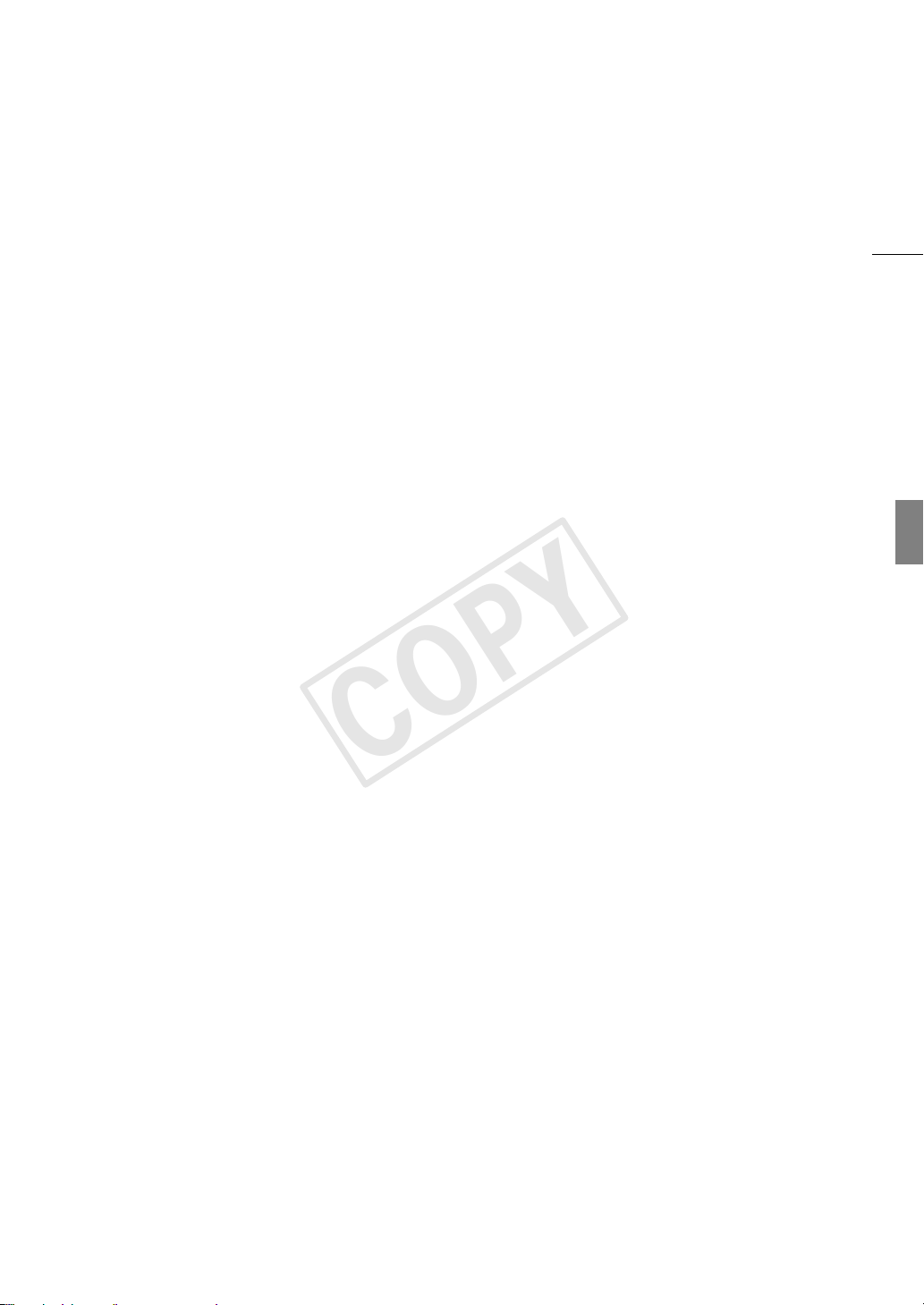
Многосторонняя художественная
COPY
выразительность
Параметры пользовательского изображения
Параметры пользовательского изображения
(A 94) обеспечивают беспрецедентный
контроль для получения требуемого вида путем
настройки таких параметров, как гамма-кривая
и цветовая матрица. В видеокамере
используется новый удобный интерфейс,
позволяющий настраивать гамма-кривую и
баланс белого с помощью интуитивно понятного
графика. Параметры пользовательского
изображения можно сохранить на SD-карте (что
позволяет использовать одинаковые настройки
на нескольких видеокамерах C100).
Гамма-кривая Canon Log (A 49) для
кинематографических записей
Можно с легкостью применять предварительно
заданные настройки [/ CINEMA блок.],
предназначенные для профессионального
кинематографа. Логарифмическая гаммакривая Canon Log позволяет максимально
использовать возможности вновь
разработанного датчика изображения для
обеспечения впечатляющего динамического
диапазона и воплощения требуемого
художественного образа на этапе обработки
изображения.
Современные профессиональные
функции
Настройка
В видеокамере предусмотрено несколько
возможностей персональной настройки. Можно
назначить часто используемые функции
назначаемым кнопкам (A 91), чтобы вызывать
эти функции одним нажатием кнопки. Можно
также зарегистрировать часто используемые
настройки меню в легко вызываемом
персональном меню (Мое меню, A 27).
Пользовательские функции (A 105) и
параметры пользовательской индикации
(A 106) обеспечивают еще большую свободу
управления многими аспектами работы
видеокамеры. Настройки пользовательского
изображения и настройки меню можно
сохранить на SD-карте (A 107) и перенести в
другие видеокамеры C100, чтобы использовать
их одинаковым образом.
Вывод временного кода/пользовательского
бита
Генерируемый камерой внутренний временной
код выводится на разъем HDMI OUT для
простоты регистрации и удобства ссылок
(A 144). Кроме того, видеокамера может
выводить пользовательский бит (A 75).
5
Прочие функции
Аудиосистема
При съемке с наивысшей скоростью потока
данных можно записывать 2-канальный звук с
линейной модуляцией ИКМ (16 бит/48 кГц). Во
время съемки можно пользоваться встроенным
микрофоном, разъемом для микрофона MIC
∅ 3,5 мм или двумя входными аудиоразъемами
XLR (с фантомным питанием).
Экран ЖК-дисплея и видоискатель
Как экран ЖК-дисплея, так и видоискатель
обеспечивают 100% охват площади кадра, что
позволяет точно контролировать правильность
кадрирования изображения.
Средства контроля видеоизображения
Проверяйте яркость изображения с помощью
монитора видеосигнала (A 84) или
фокусировку с помощью монитора контуров
(A 85).
Добавленные и улучшенные возможности
К другим особенностям относятся возможность
преобразования записей с понижением частоты
в записи стандартной четкости (MPEG-2) в
самой видеокамере (A 117) и аккумулятор,
совместимый с системой «Intelligent System»
(A 164).
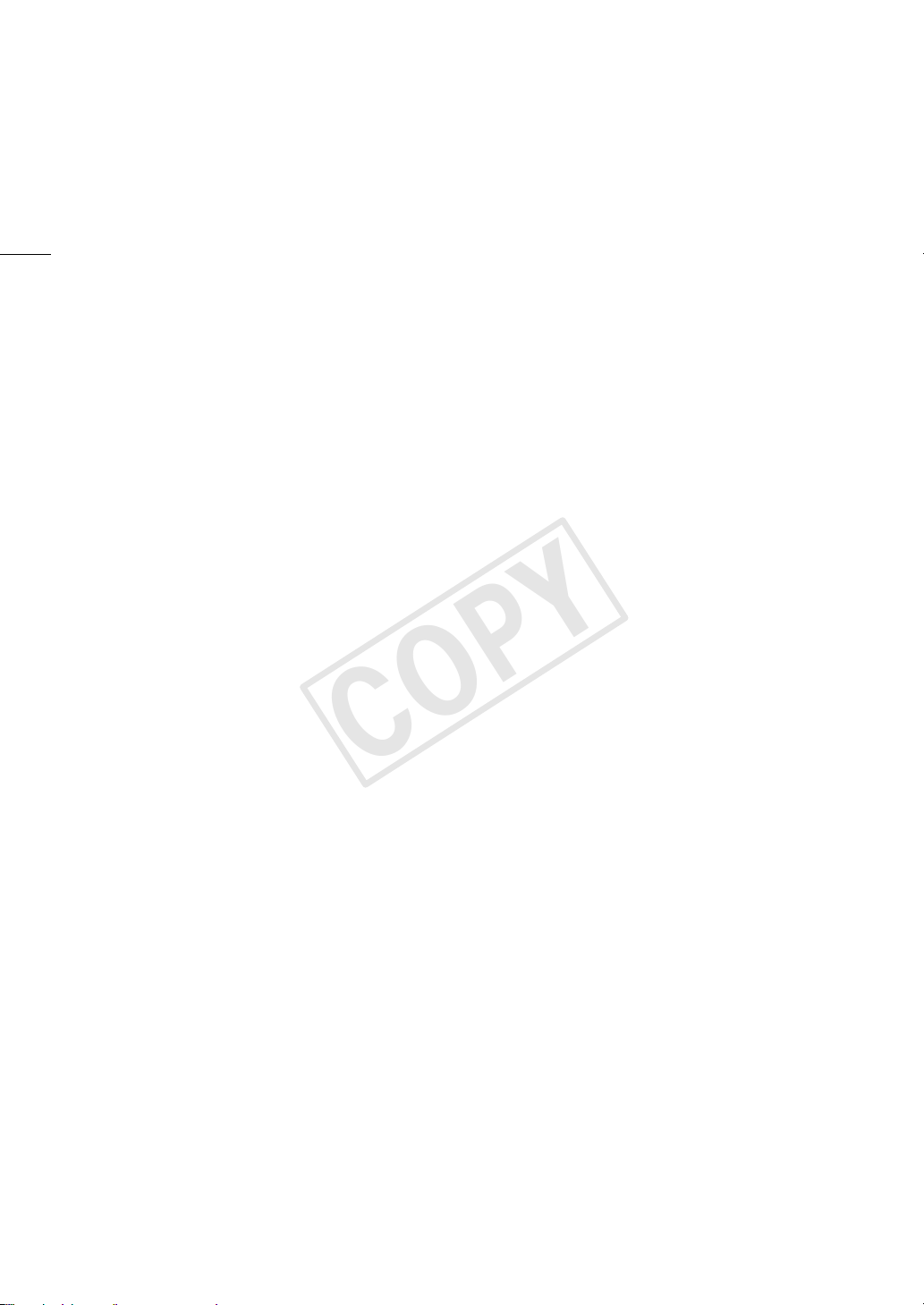
Содержание
COPY
6
1. Введение 9
О данном Руководстве 9
Обозначения, используемые в данном
Руководстве 9
Аксессуары из комплекта поставки 11
Названия деталей 12
Блок ручки 17
Блок рукоятки 18
2. Подготовка 19
Подготовка источника питания 19
Использование аккумулятора 19
Питание от бытовой электросети 22
Включение и выключение видеокамеры 23
Установка даты, времени и языка 24
Установка даты и времени 24
Изменение часового пояса 24
Отображение даты и времени во время
съемки 25
Изменение языка 25
Использование меню 26
Выбор пункта в меню 26
Использование настроенного подменю (Мое
меню) 27
Подготовка видеокамеры 28
Подготовка объектива 28
Установка и снятие блока рукоятки 32
Использование видоискателя 32
Использование ЖК-дисплея 33
Настройка экрана видоискателя/ЖК-
дисплея 33
Использование штатива 34
Снятие и установка блока ручки 34
Закрепление наплечного ремня 36
Снятие и установка крышек разъемов 36
Система охлаждения видеокамеры 37
Использование SD-карты 38
SD-карты, которые можно использовать с
данной видеокамерой 38
Установка и извлечение SD-карты 39
Проверка состояния гнезд SD-карт 39
Инициализация SD-карты 40
Переключение между гнездами SD-карт 41
Выбор способа записи на SD-карты 41
Проверка оставшегося времени съемки на
карту SD 42
Восстановление данных на SD-карте 42
Настройка баланса черного 43
3. Съемка 45
Съемка видео 45
Подготовка к съемке 45
Съемка 45
Экранная индикация 48
Кривая гамма Canon Log и предварительно
заданная настройка CINEMA 49
Конфигурация видеосигнала: частота системы,
скорость потока данных и частота
кадров 51
Изменение основных функций камеры с
помощью джойстика 53
Выдержка 54
Изменение режима выдержки 55
Настройка значения выдержки 55
Уменьшение мерцания 56
Чувствительность ISO/усиление 57
Изменение настроек чувствительности ISO или
усиления 57
Настройка значения чувствительности ISO/
усиления 58
Фильтр нейтральной плотности 59
Настройка диафрагмы 60
Автоматическая диафрагма 60
Ручная настройка диафрагмы 60
Кратковременная автоматическая
диафрагма 61
Компенсация экспозиции – сдвиг
автоэкспозиции 61
Режим экспозамера 62
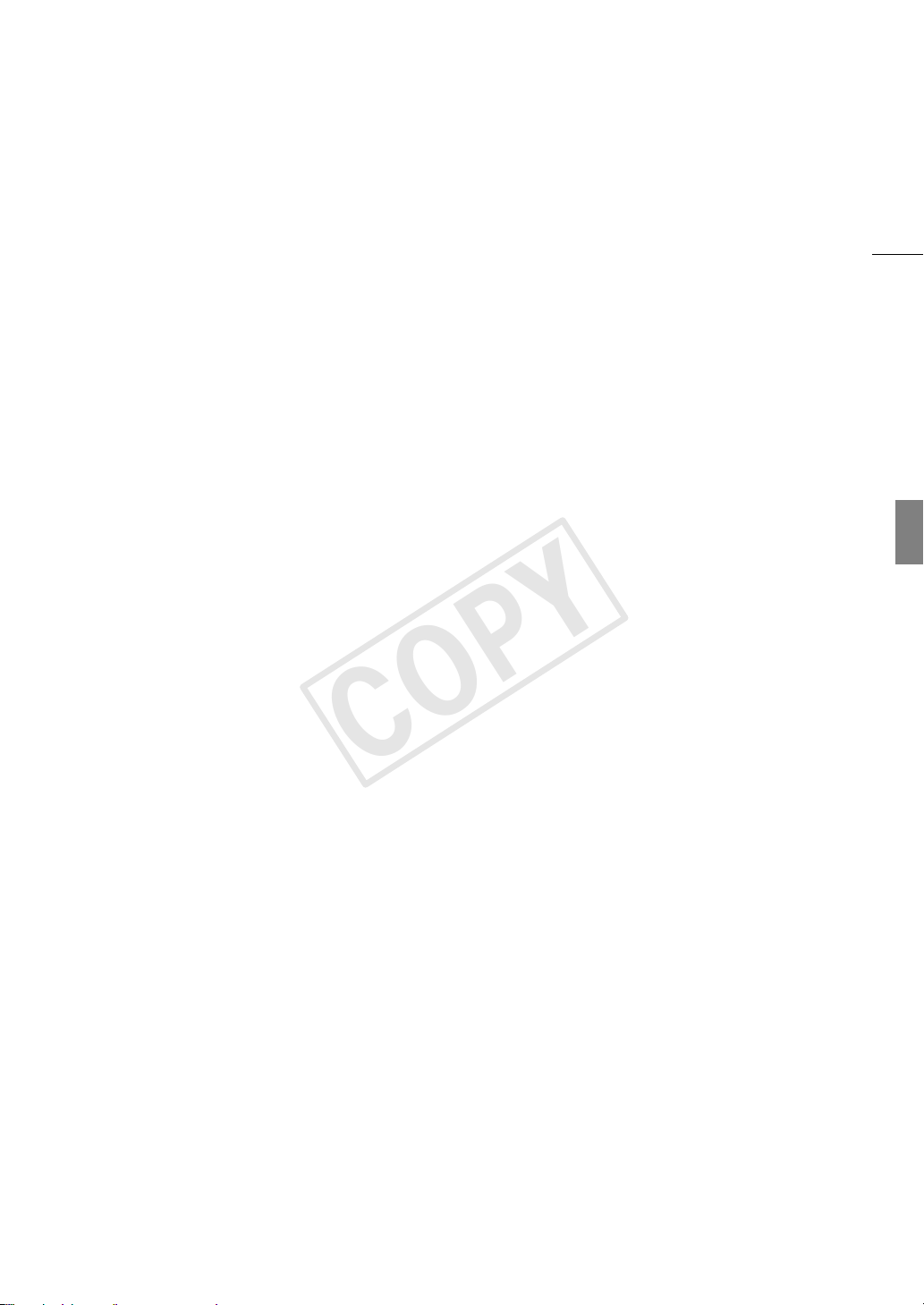
7
COPY
Баланс белого 63
Пользовательский баланс белого 63
Стандартные настройки баланса белого 64
Настройка цветовой температуры 64
Автоматический баланс белого 65
Настройка фокусировки 66
Ручная фокусировка 66
Разовая автофокусировка 66
Непрерывная автофокусировка 67
Использование функций помощи при
фокусировке 67
Экранные маркеры и шаблон «зебра» 69
Отображение экранных маркеров 69
Отображение шаблона «зебра» 70
Установка временного кода 72
Выбор режима работы 72
Выбор временного кода с пропуском или без
пропуска кадров 73
Остановка индикации временного кода на
экране 74
Установка пользовательского бита 75
Запись звука 76
Подключение к видеокамере внешнего
микрофона или внешнего источника
входного звукового сигнала 76
Использование встроенного микрофона или
внешнего микрофона, подключенного к
разъему MIC 77
Регулировка уровня звука для разъема
MIC 77
Использование входного звукового сигнала с
разъемов XLR 79
Регулировка уровня звука для разъемов
XLR 80
Контроль звука с помощью наушников 82
Цветные полосы/эталонный звуковой
сигнал 83
Запись цветных полос 83
Запись опорного звукового сигнала 83
Средства контроля видеоизображения 84
Отображение видеоизмерительного
средства 84
Настройка монитора видеосигнала 84
Настройка монитора контуров 85
Быстрый просмотр записи 86
Режим предварительной съемки 87
Непрерывная съемка 88
4. Настройка 91
Назначаемые кнопки 91
Изменение назначенных функций 91
Использование назначаемой кнопки 92
Параметры пользовательского
изображения 94
Выбор файлов пользовательского
изображения 94
Редактирование параметров файла
пользовательского изображения 95
Сброс параметров текущего файла и
установка для них значений по
умолчанию 95
Переименование файлов пользовательского
изображения 96
Защита файлов пользовательского
изображения 96
Перенос файлов пользовательского
изображения 96
Доступные параметры пользовательского
изображения 98
Упрощенный графический интерфейс 103
Настройка функций и экранной
индикации 105
Настройка функций 105
Настройка экранной индикации 106
Сохранение и загрузка параметров
камеры 107
Сохранение параметров камеры на SD-
карту 107
Загрузка параметров камеры с SD-карты 107
5. Воспроизведение 109
Воспроизведение 109
Индексный экран клипов 109
Воспроизведение клипов 111
Экранная индикация 112
Элементы управления воспроизведением 113
Регулировка громкости 113
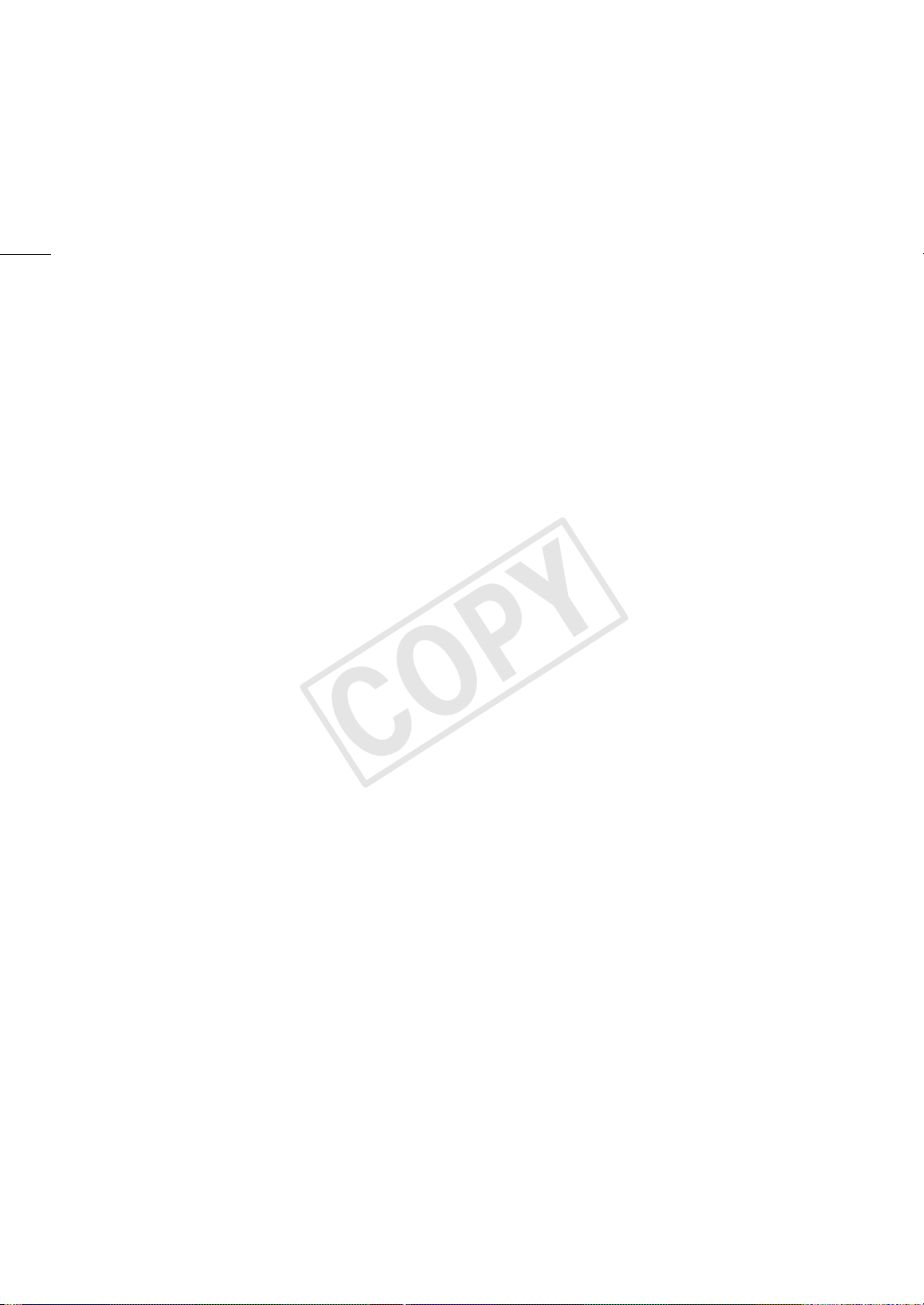
8
COPY
Операции с клипом 115
Использование меню клипа 115
Копирование клипов 115
Удаление клипов и сцен 116
Преобразование клипов в формат
стандартной четкости 117
Удаление видеофильмов стандартной
четкости SD 119
6. Внешние соединения 121
Конфигурация выходного видеосигнала 121
Подключение внешнего монитора 122
Схема подключения 122
С помощью разъема HDMI OUT 122
Использование разъема AV OUT 123
Выходной сигнал SD 123
Наложение экранной индикации для
отображения на внешнем мониторе 124
Аудиовыход 125
Синхронизация изображения с
контролируемым звуком 125
Выбор аудиоканала 125
Выбор уровня выходного сигнала разъема AV
OUT 126
Сохранение клипов в компьютере 127
Схема подключения 128
8. Дополнительная информация 137
Параметры меню 137
Отображение экранов состояния 145
Сброс нумерации файлов 151
Устранение неполадок 152
Список сообщений 156
Правила обращения 159
Обслуживание/прочее 162
Дополнительные принадлежности 163
Технические характеристики 166
Алфавитный указатель 170
7. Фотографии 129
Съемка фотографий 129
Съемка фотографий в режиме CAMERA 129
Захват фотографий в режиме MEDIA 129
Воспроизведение фотографий 131
Отображение индексного экрана
[Фотографии] 131
Просмотр фотографий 131
Операции с фотографиями 132
Использование меню фотографии 132
Копирование фотографий 132
Удаление фотографий 133
Копирование файлов пользовательского
изображения 135
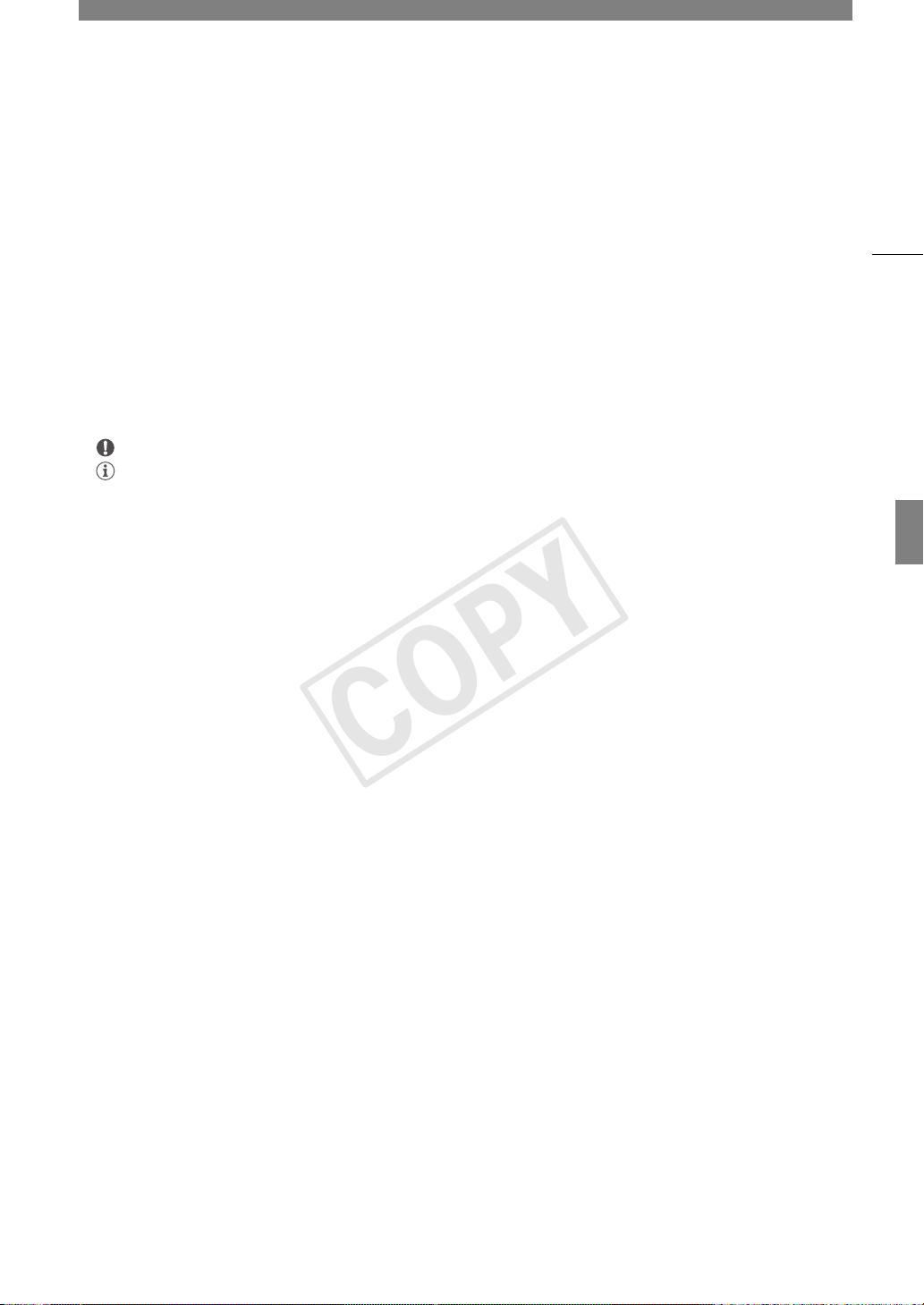
Введение
COPY
1
О данном Руководстве
Благодарим за приобретение видеокамеры Canon EOS C100. Перед началом работы с видеокамерой
внимательно прочитайте данное Руководство и сохраните его в качестве справочника. В случае сбоев в
работе видеокамеры см. раздел Устранение неполадок (A 152).
Обозначения, используемые в данном Руководстве
• ВАЖНО: Предупреждения, относящиеся к эксплуатации видеокамеры.
• ПРИМЕЧАНИЯ: Информация, дополняющая основные инструкции по выполнению операций.
• A: Ссылка на номер страницы.
• В данном Руководстве используются следующие термины.
Под термином «экран» понимаются экраны ЖК-дисплея и видоискателя.
Под термином «SD-карта» понимается карта SD, SDHC или SDXC.
• Фотографии, используемые в данном Руководстве, являются имитацией и сняты с помощью
фотокамеры. В некоторые примеры экранов внесены изменения, чтобы упростить их восприятие.
• На приведенных в данном Руководстве иллюстрациях показана видеокамера Canon EOS C100 с
установленным объективом Canon EF 24-70mm f/2.8 L II USM.
9
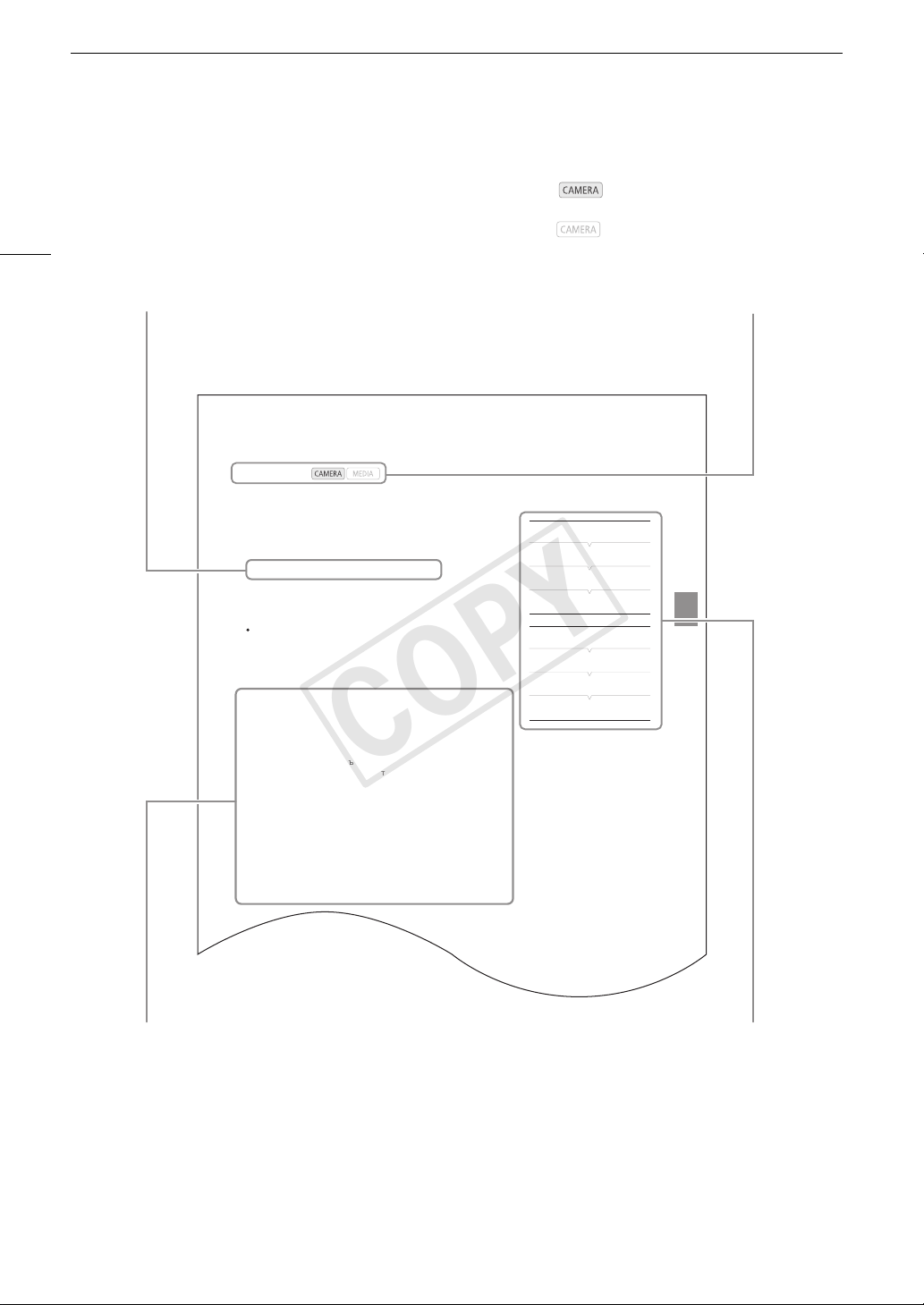
О данном Руководстве
COPY
10
Стрелка > служит для сокращенного
отображения порядка выбора пунктов меню.
Подробные сведения об использовании
меню см. в разделе Использование меню
(A 26). Краткую сводку всех доступных
пунктов меню и их значений см. в
приложении Параметры меню (A 137).
Установка временного кода
Видеокамера генерирует сигнал временного кода и внедряет его в записи. Временной код можно
выводить вместе с видеосигналом, выводимым на разъем HDMI OUT (A 140). Для записей 59,94 Гц
можно также выбрать временной код с пропуском или без пропуска кадров.
Режимы работы:
Выбор режима работы
Можно выбрать режим работы временного кода видеокамеры.
1 Откройте подменю режима временного кода [Реж им].
[¤ Настр. TC/UB] > [Time Code] > [Режим]
2 Выберите требуемый вариант и нажмите джойстик.
• Если выбрано значение [Regen.], оставшуюся часть процедуры
выполнять не требуется. Если выбран вариант [Preset] и
требуется задать начальное значение временного кода, см.
раздел Задание начального значения временного кода ниже.
3 Выбрав значение [Preset], откройте подменю [Run]
временного кода.
[¤ Настр. TC/UB] > [Time Code] > [Run]
4 Выберите требуемый вариант и нажмите джойстик.
Варианты
[Preset]: отсчет временного кода начинается с заранее выбранного
начального значения. Начальное значение временного кода
по умолчанию – 00:00:00.00. Режим отсче та временного кода
зависит от значения параметра [Run].
[Rec Run]: отсчет временного кода производится только во
время съемки, поэтому последовательные клипы
на одной SD-карте будут иметь непрерывные
временные коды.
[Free Run]: отсчет временного кода начинается в момент
выбора этого варианта при нажатии джойстика и
продолжается независимо от режима работы
[Regen.]: видеокамера считывает данные с выбранной SD-карты и
видеокамеры.
отсчет временного кода продолжается с последнего
временного кода, записанного на эту SD-карту. Отсчет
временного кода производится только во время съемки,
поэтому последовательные клипы на одной SD-карте будут
иметь непрерывные временные коды.
Режимы работы
Значок означает, что функция
доступна в указанном режиме работы, а
значок означает, что функция
недоступна. Подробные пояснения см. в
разделе Включение и выключение
видеокамеры (A 23).
[¤ Настр. TC/UB]
[Time Code]
[Режим]
[Preset]
[¤ Настр. TC/UB]
[Time Code]
[Run]
[Rec Run]
Если в процедуре требуется выбрать один из
вариантов, доступные варианты
перечисляются в процедуре или после нее.
Скобки [ ] используются для обозначения
пунктов меню, отображаемых на экране.
Если для функции требуется использовать
меню, в краткой инструкции отображаются
подменю и, если имеется, значение по
умолчанию для этого пункта меню. В
проиллюстрированном примере показано,
что функцию можно найти, выбрав меню
[¤ Настр. TC/UB], затем пункт меню
[Time Code].
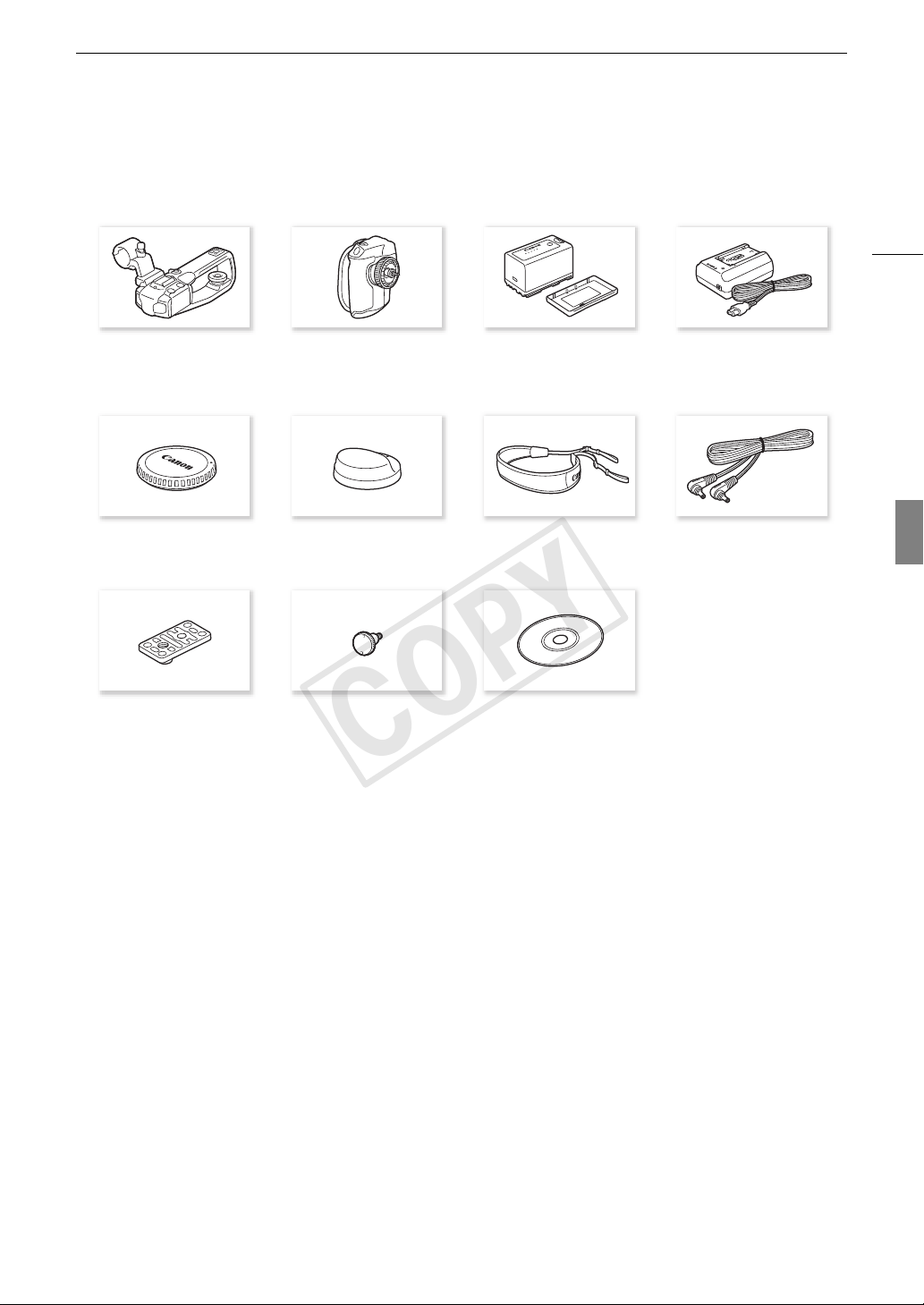
Аксессуары из комплекта поставки
COPY
С видеокамерой поставляются перечисленные ниже аксессуары.
Аксессуары из комплекта поставки
11
Блок рукоятки Блок ручки
Крышка корпуса
Основание-адаптер для штативов с
винтом 0,64 см
(1/4 дюйма)
1
Поставляется в установленном на видеокамеру виде.
2
Для передачи клипов в компьютер используйте программу Data Import Utility. См. раздел Сохранение клипов в
компьютере (A 127). Данный компакт-диск содержит руководство по работе с программным обеспечением (в виде
PDF-файла).
1
Опора для большого пальца Наплечный ремень SS-1200 Кабель питания постоянного тока
Крюки для рулетки
1
1
Аккумулятор BP-955
(с крышкой контактов)
Компакт-диск с программным
обеспечением PIXELA
Компактный блок питания
CA-930
(с кабелем питания)
DC-930
2
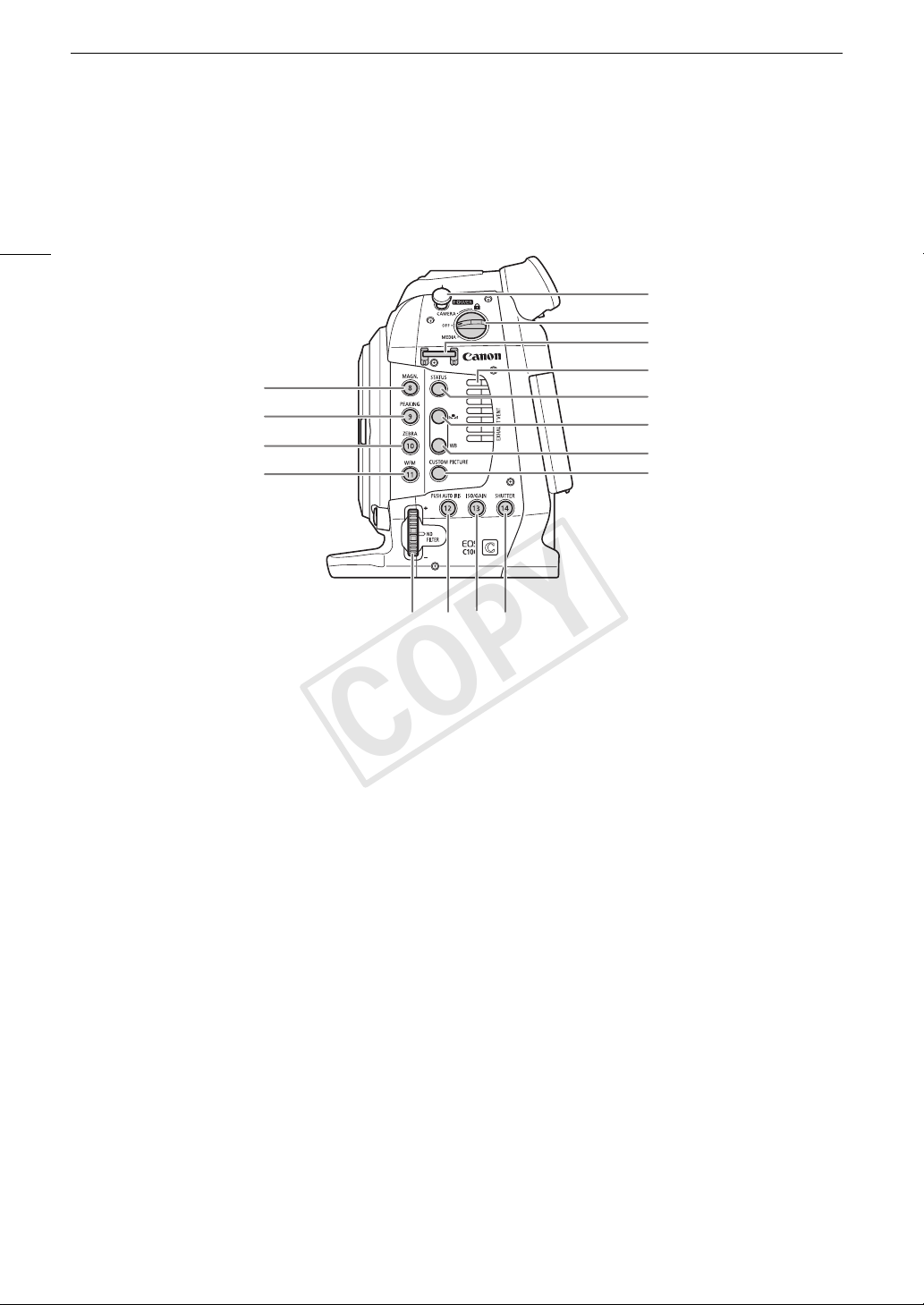
Названия деталей
COPY
Названия деталей
12
1
2
3
4
5
6
7
8
9
10
11
12
1 Кнопка MAGN. (увеличение) (A 68)/
Назначаемая кнопка 8 (A 91)
2 Кнопка PEAKING (выделение резкостью)
(A 68)/Назначаемая кнопка 9 (A 91)
3 Кнопка ZEBRA (зебра) (A 70)/
Назначаемая кнопка 10 (A 91)
4 Кнопка WFM (монитор видеосигнала) (A 84)/
Назначаемая кнопка 11 (A 91)
5 Крюк для рулетки
Этот крюк служит для точного измерения
расстояния от фокальной плоскости.
6 Переключатель Q (питание) (A 23)
7 Крепление ремня (A 36)
8 Выходное вентиляционное отверстие (A 37)
16151413
9 Кнопка STATUS (состояние) (A 145)
10 Кнопка Å (настройка баланса белого) (A 63)
11 Кнопка WB (баланс белого) (A 63)
12 Кнопка CUSTOM PICTURE (пользовательское
изображение) (A 94)
13 Диск ND FILTER (фильтр нейтральной
плотности) (A 59)
14 Кнопка PUSH AUTO IRIS (кратковременная
автоматическая диафрагма) (A 61)/
Назначаемая кнопка 12 (A 91)
15 Кнопка ISO/GAIN (усиление) (A 58)/
Назначаемая кнопка 13 (A 91)
16 Кнопка SHUTTER (затвор) (A 55)/
Назначаемая кнопка 14 (A 91)
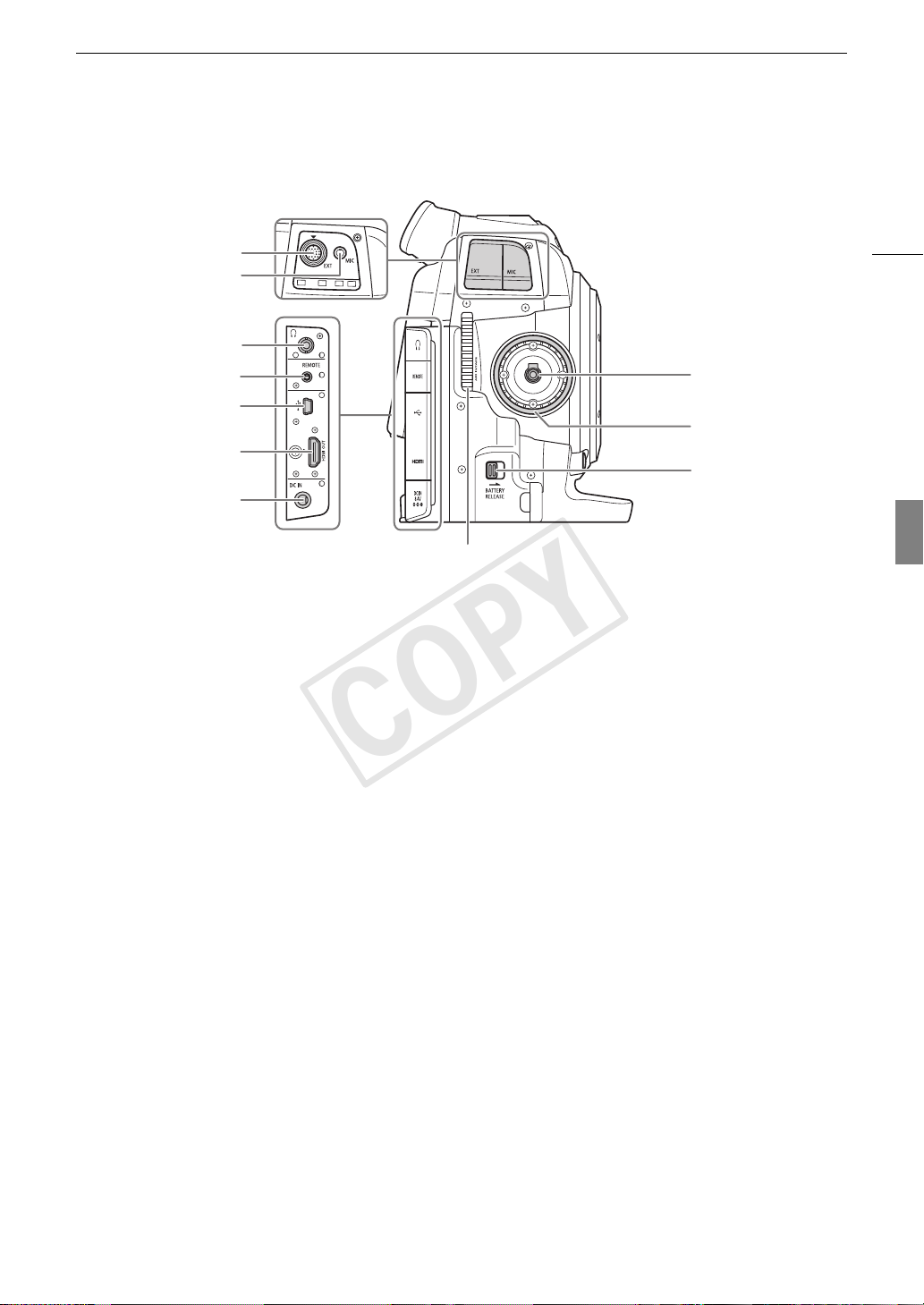
Названия деталей
COPY
17
18
19
20
21
22
23
17 Разъем EXT (модульный блок) (A 32)
18 Разъем MIC (микрофон) (A 76)
19 Разъем × (наушники) (A 82)
20 Разъем REMOTE (дистанционное управление)
Для подключения имеющихся в продаже
пультов ДУ.
21 Разъем USB (A 128)
22 Разъем HDMI OUT (A 122)
13
24
25
26
27
23 Разъем DC IN (питания постоянного тока)
(A 22)
24 Разъем подключения блока ручки (A 34)
25 Резьба крепления блока ручки (A 34)
26 Защелка BATTERY RELEASE (разблокировка
аккумулятора) (A 21)
27 Входное вентиляционное отверстие (A 37)

Названия деталей
COPY
14
28
29
30
31
32
33
34
35
36
28 Кнопка START/STOP (пуск/остановка) (A 45)
29 Индексная метка крепления объектива EF
(A 28)
30 Индексная метка крепления объектива EF-S
(A 28)
31 Стопорный штифт крепления объектива EF
(A 28)
32 Кнопка фиксатора объектива (A 29)
33 Крепление объектива EF (A 28)
34 Контакты объектива EF (A 28)
35 Кнопка ONE-SHOT AF (разовая
автоматическая фокусировка) (A 66)/
Назначаемая кнопка 15 (A 91)
36 Разъем AV OUT (A 123)
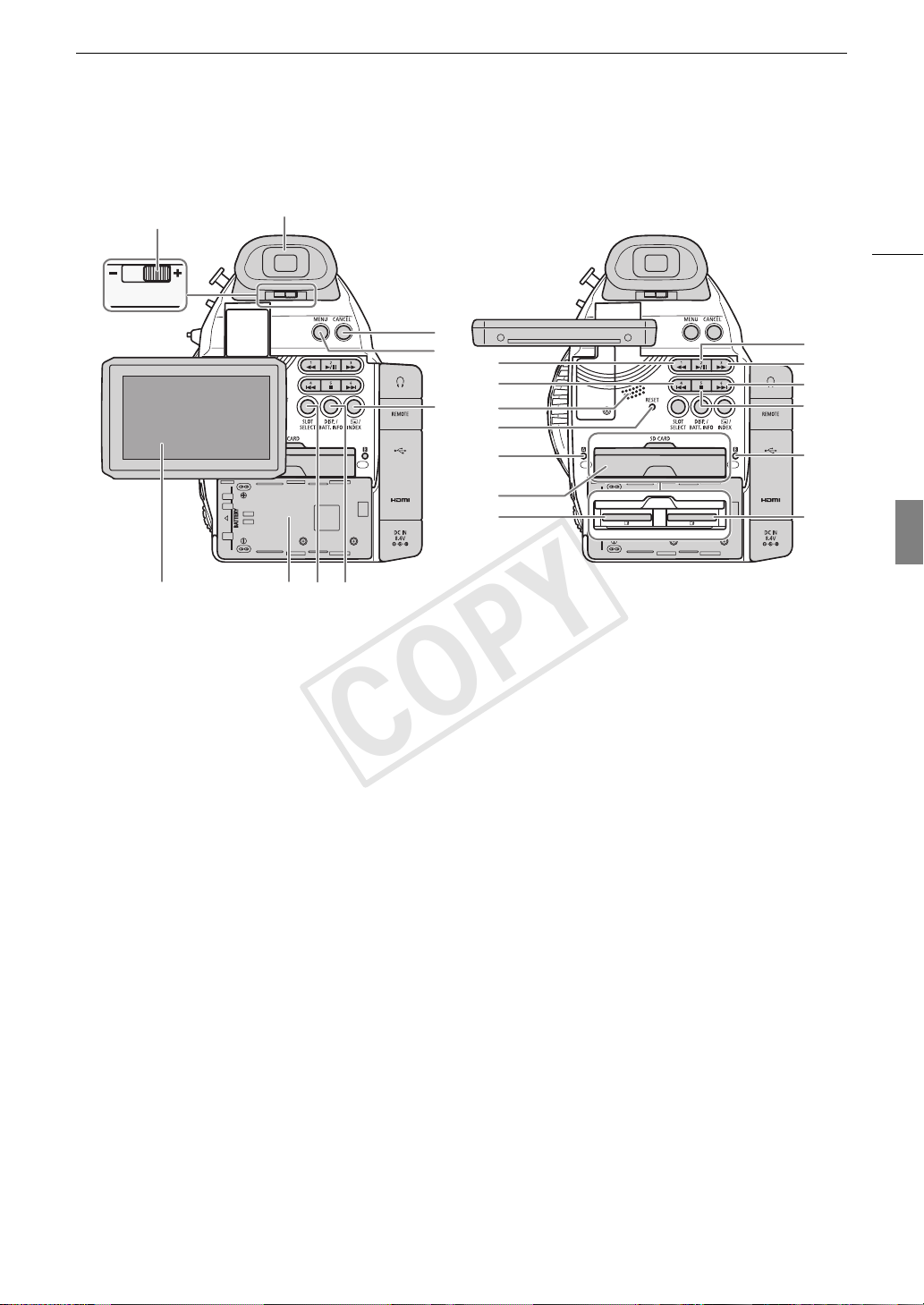
Названия деталей
COPY
Панель ЖК-дисплея полностью открыта Панель ЖК-дисплея поднята на 90° и повернута
37
38
15
43 44 4542
37 Рычаг диоптрийной регулировки (A 32)
38 Видоискатель (A 32, 33)
39 Кнопка CANCEL (отмена) (A 26)
40 Кнопка MENU (меню) (A 26)
41 Кнопка u (просмотр записи) (A 86)/
Кнопка INDEX (индекс) (A 110)
42 Экран ЖК-дисплея (A 33)
43 Отсек аккумулятора
44 Кнопка SLOT SELECT (выбор гнезда SD-карты)
(A 41, 110)
45 Кнопка DISP. (индикация) (A 48, 112)/Кнопка
BATT. INFO (информация об аккумуляторе)
(A 21)
46 Кнопка Ø (ускоренное воспроизведение
назад) (A 113)/Назначаемая кнопка 1 (A 91)
47 Кнопка Ú (переход назад) (A 113, 131)/
Назначаемая кнопка 4 (A 91)
39
40
46
47
41
48
49
50
51
52
48 Динамик (A 113)
49 Кнопка RESET (сброс) (A 154)
50 Индикатор обращения к SD-карте 2 (A 39)
51 Крышка отсека SD-карты
52 Гнездо SD-карты 2 (A 39)
53 Кнопка Ò (воспроизведение/пауза)
(A 111, 131)/Назначаемая кнопка 2 (A 91)
54 Кнопка × (ускоренное воспроизведение
вперед) (A 113)/Назначаемая кнопка 3
(A 91)
55 Кнопка Ù (переход вперед) (A 113, 131)/
Назначаемая кнопка 6 (A 91)
56 Кнопка Ñ (стоп) (A 111, 131)/
Назначаемая кнопка 5 (A 91)
57 Индикатор обращения к SD-карте 3 (A 39)
58 Гнездо SD-карты 3 (A 39)
53
54
55
56
57
58
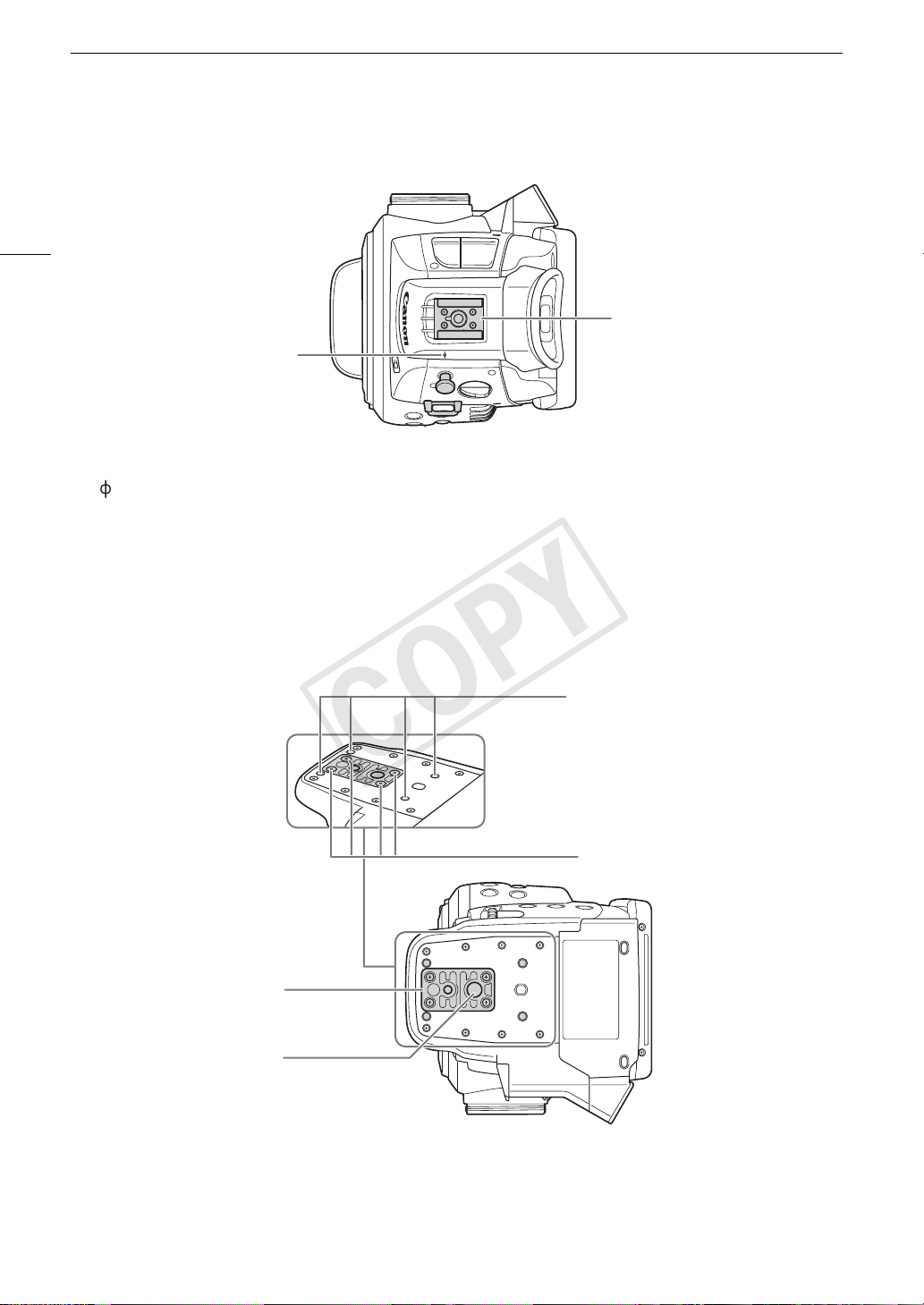
Названия деталей
COPY
16
59
59 Метка фокальной плоскости
60 Колодка для аксессуаров с монтажным
отверстием для винтов 0,64 см (1/4 дюйма)
Пассивная колодка для установки
прилагаемого блока рукоятки или других
аксессуаров, таких как дополнительно
приобретаемая аккумуляторная осветительная
лампа VL-10Li II.
60
61
62
61 Основание для штативов TB-1 с винтами
0,95 см (3/8 дюйма) (A 34)
62 Штативное гнездо (A 34)
63
64
63 Гнезда крепления для дополнительно
приобретаемого адаптера штатива TA-100
(A 34)
64 Винты основания штатива (A 34)
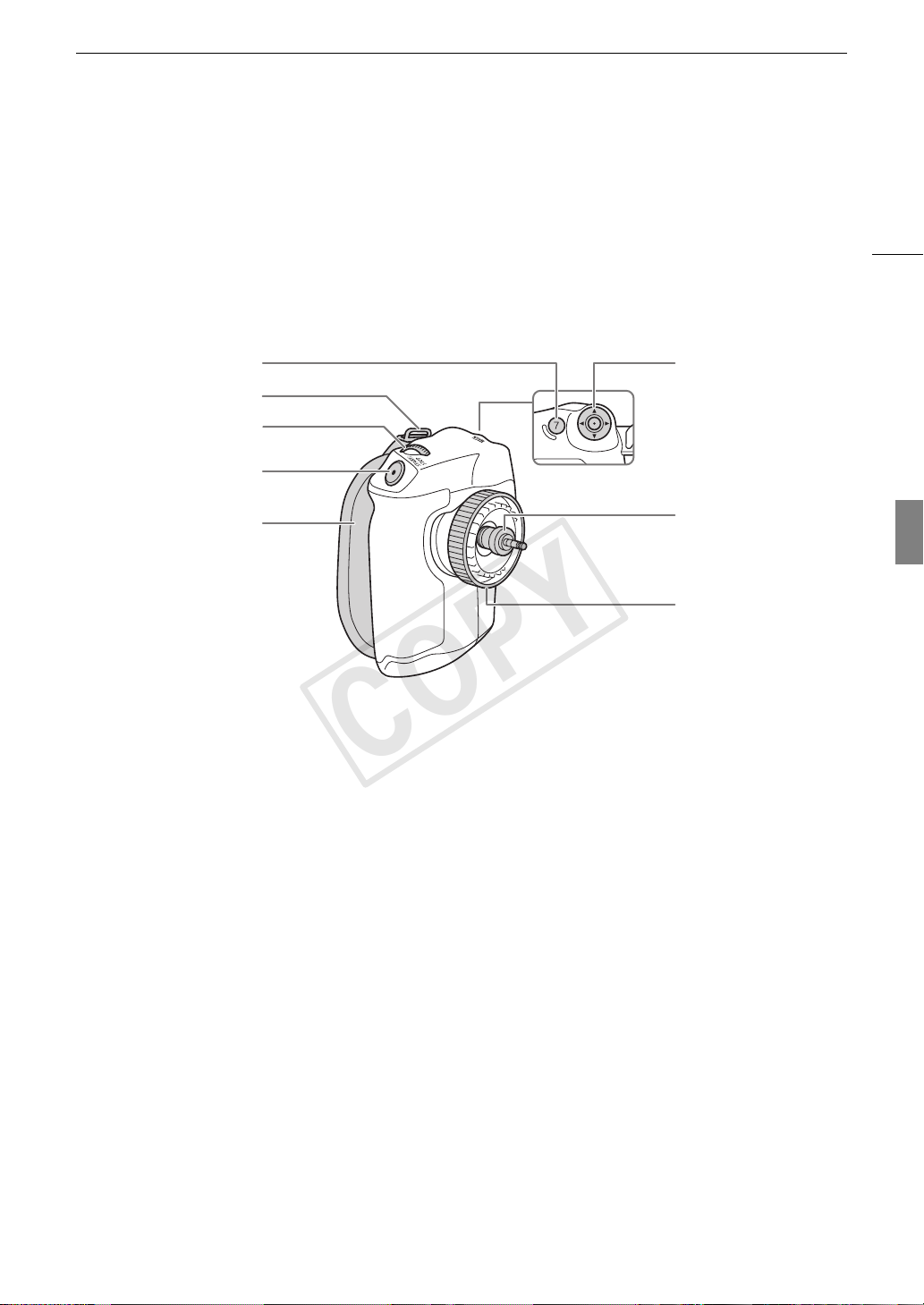
Названия деталей
COPY
Блок ручки
При поставке блок ручки установлен на видеокамеру. Если снять блок ручки, невозможно пользоваться
джойстиком, однако можно задать функции джойстика (вверх/вниз/влево/вправо/SET) назначаемым
кнопкам (A 91), чтобы изменять настройки, для управления которыми требуется джойстик*.
Если блок ручки не установлен, диск управления (A 60, 61) и кнопку MAGN./Назначаемую кнопку 7
(A 91) также невозможно использовать для управления видеокамерой.
* За исключением режима воспроизведения фотографий. К функциям, для управления которыми требуется джойстик,
относятся все параметры в меню (A 26, 137), баланс белого, чувствительность ISO/усиление и выдержка (A 53),
параметры пользовательского изображения (A 94) и т.п.
17
1
2
3
4
5
1 Кнопка MAGN. (увеличение) (A 68)/
Назначаемая кнопка 7 (A 91)
2 Крепление ремня (A 36)
3 Диск управления (A 60)
4 Кнопка START/STOP (пуск/остановка) (A 45)
5 Ремень ручки (A 35)
6Джойстик (A 26)
7 Соединительный штекер (A 34)
8Стопорный винт (A 34)
6
7
8
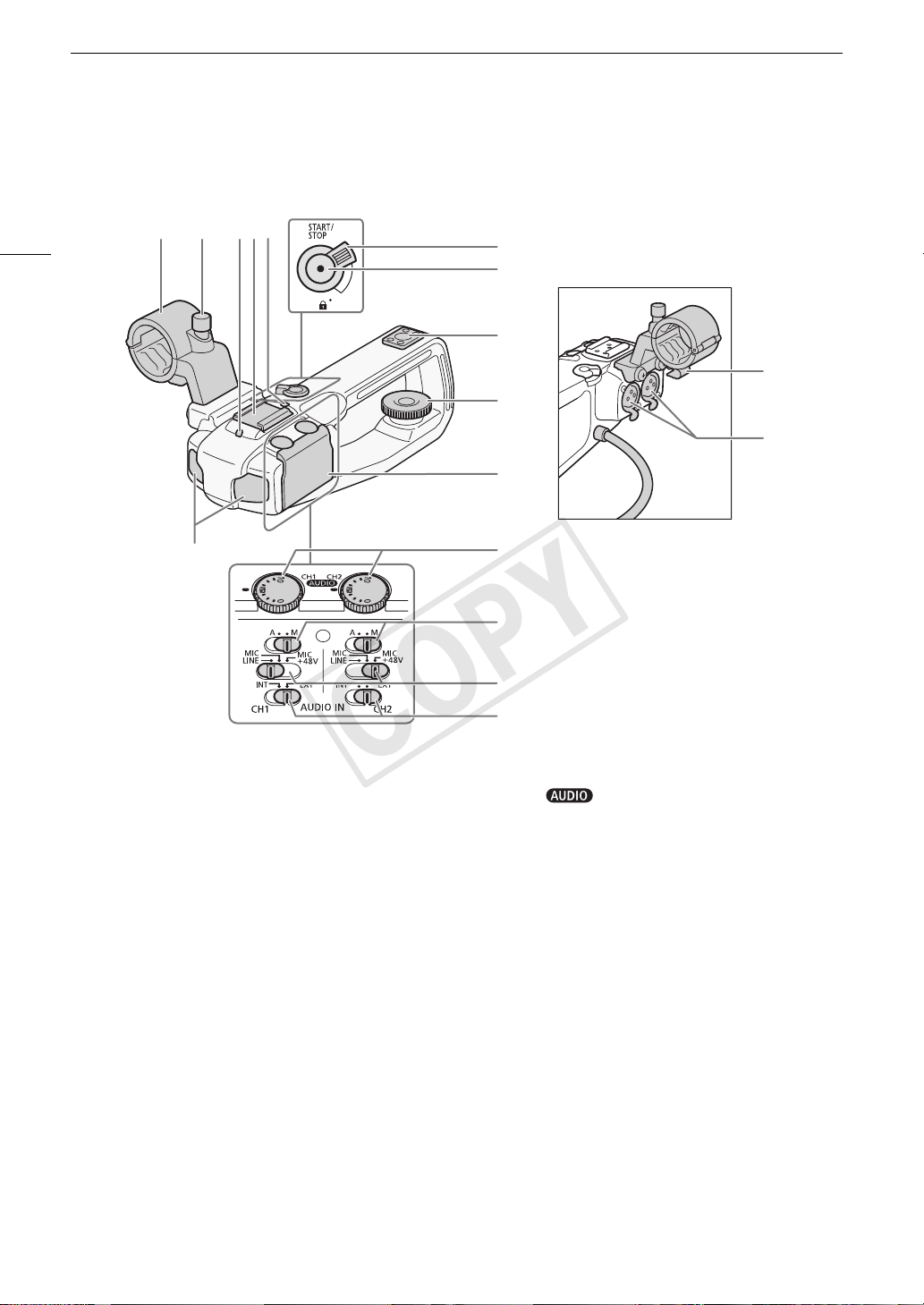
Названия деталей
COPY
Блок рукоятки
18
1 2 345
11
6
7
8
16
9
17
10
12
13
14
15
1 Держатель микрофона (A 76)
2 Винт фиксатора микрофона (A 76)
3 Передний индикатор съемки (A 45)
4 Пассивная колодка для аксессуаров
5 Задний индикатор съемки (A 45)
6 Рычаг блокировки (C) кнопки START/STOP
(A 47)
7 Кнопка START/STOP (пуск/остановка) (A 45)
8 Штативное гнездо 0,64 см (1/4 дюйма)
9Стопорный винт (A 32)
10 Защитная крышка органов управления звуком
11 Встроенный микрофон (A 77)
12 Диски (уровень звука) для каналов CH1
(левый) и CH2 (правый) (A 77, 81)
13 Переключатели уровня звука для каналов CH1
(левый) и CH2 (правый) (A 77, 81)
14 Переключатели разъемов XLR для каналов
CH1 (левый) и CH2 (правый) (A 79)
15 Переключатели AUDIO IN (выбор звукового
входа) для каналов CH1 (левый) и CH2 (правый)
(A 77, 79)
16 Хомут микрофонного кабеля (A 76)
17 Разъемы XLR CH1 (правый) и CH2 (левый)
(A 76)
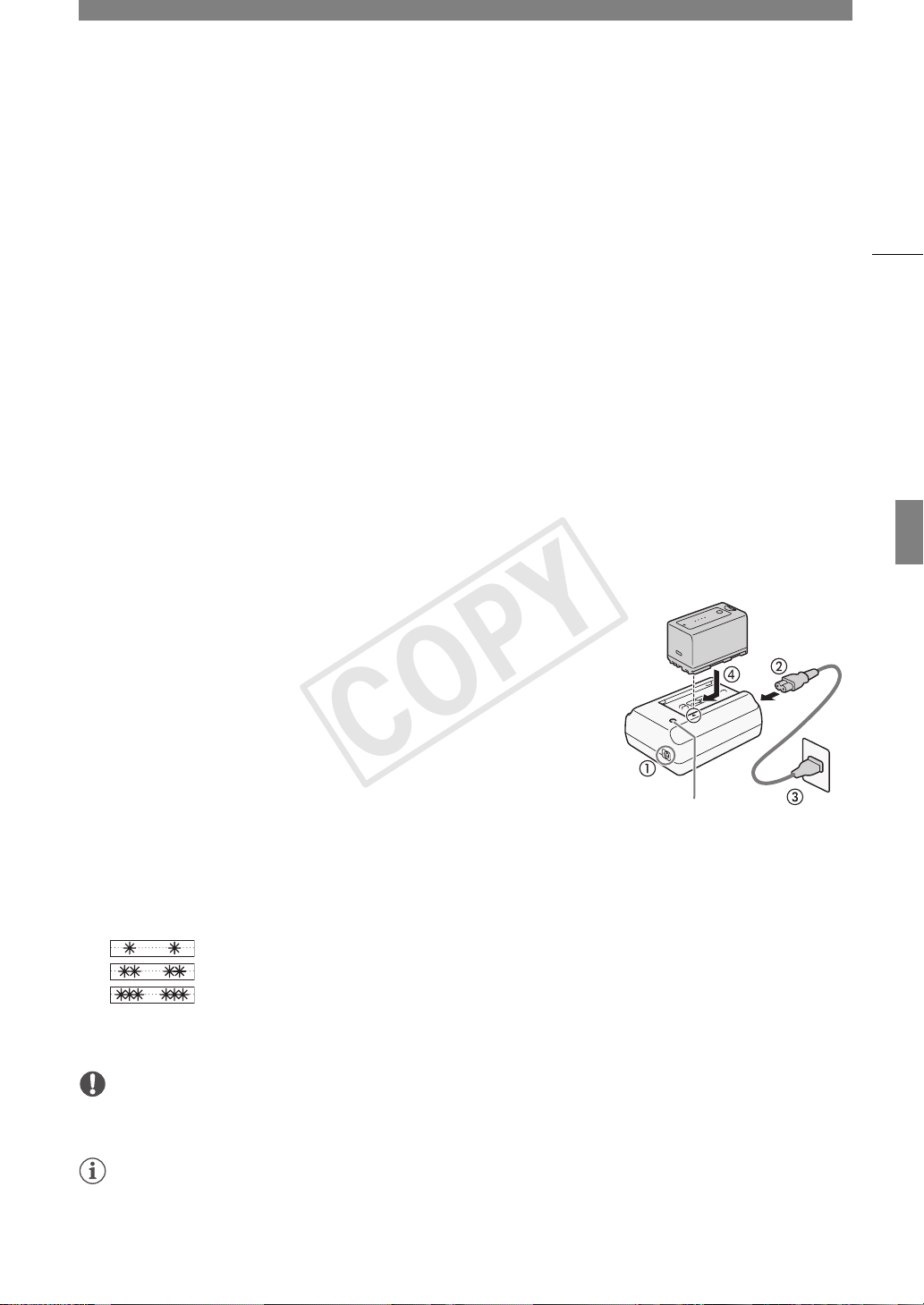
Подготовка
COPY
2
Подготовка источника питания
Питание видеокамеры может осуществляться от аккумулятора или напрямую от компактного блока
питания. Если подключить компактный блок питания к видеокамере с установленным аккумулятором,
питание видеокамеры будет осуществляться от электросети.
Перед использованием аккумуляторов их необходимо зарядить. Приблизительное время зарядки
аккумулятора и время съемки/воспроизведения с полностью заряженным аккумулятором см. в
разделах Время зарядки (A 164) и Время съемки и воспроизведения (A 164).
Использование аккумулятора
Для питания видеокамеры можно использовать прилагаемый аккумулятор BP-955 либо дополнительно
приобретаемый аккумулятор BP-950G, BP-970G или BP-975. Аккумуляторы BP-955 и BP-975
совместимы с системой Intelligent System, позволяющей контролировать оставшееся время работы от
аккумулятора.
19
Зарядка аккумулятора
Заряжайте аккумуляторы с помощью прилагаемого компактного блока
питания DC-930. Перед зарядкой отсоедините кабель постоянного тока
от компактного блока питания и снимите с аккумулятора крышку клемм.
1 Если к компактному блоку питания подсоединен кабель постоянного
тока, отсоедините его.
• Если к компактному блоку питания подсоединен кабель постоянного
тока, зарядка не начинается.
2 Подсоедините кабель питания к компактному блоку питания.
3 Подключите кабель питания к электрической розетке.
4 Установите аккумулятор на компактный блок питания.
• Слегка нажав, сдвиньте аккумулятор в направлении стрелки до щелчка в фиксаторе.
• Начинает мигать индикатор CHARGE (зарядка), показывая при этом приблизительную величину
заряда аккумулятора. После завершения зарядки индикатор горит постоянно.
0-34%: мигает 1 раз в секунду
35-69%: мигает 2 раза в секунду
70-99%: мигает 3 раза в секунду
5 После завершения зарядки снимите аккумулятор с компактного блока питания.
6 Отсоедините кабель питания от электрической розетки, затем от компактного блока питания.
ВАЖНО
• Подсоединяйте к компактному блоку питания только изделия, явно рекомендованные для использования
с данной видеокамерой.
Индикатор CHARGE
ПРИМЕЧАНИЯ
• Рекомендуется заряжать аккумулятор при температуре от 10 до 30 °C. При температуре менее 0 °C
или более 40 °C зарядка не начинается.
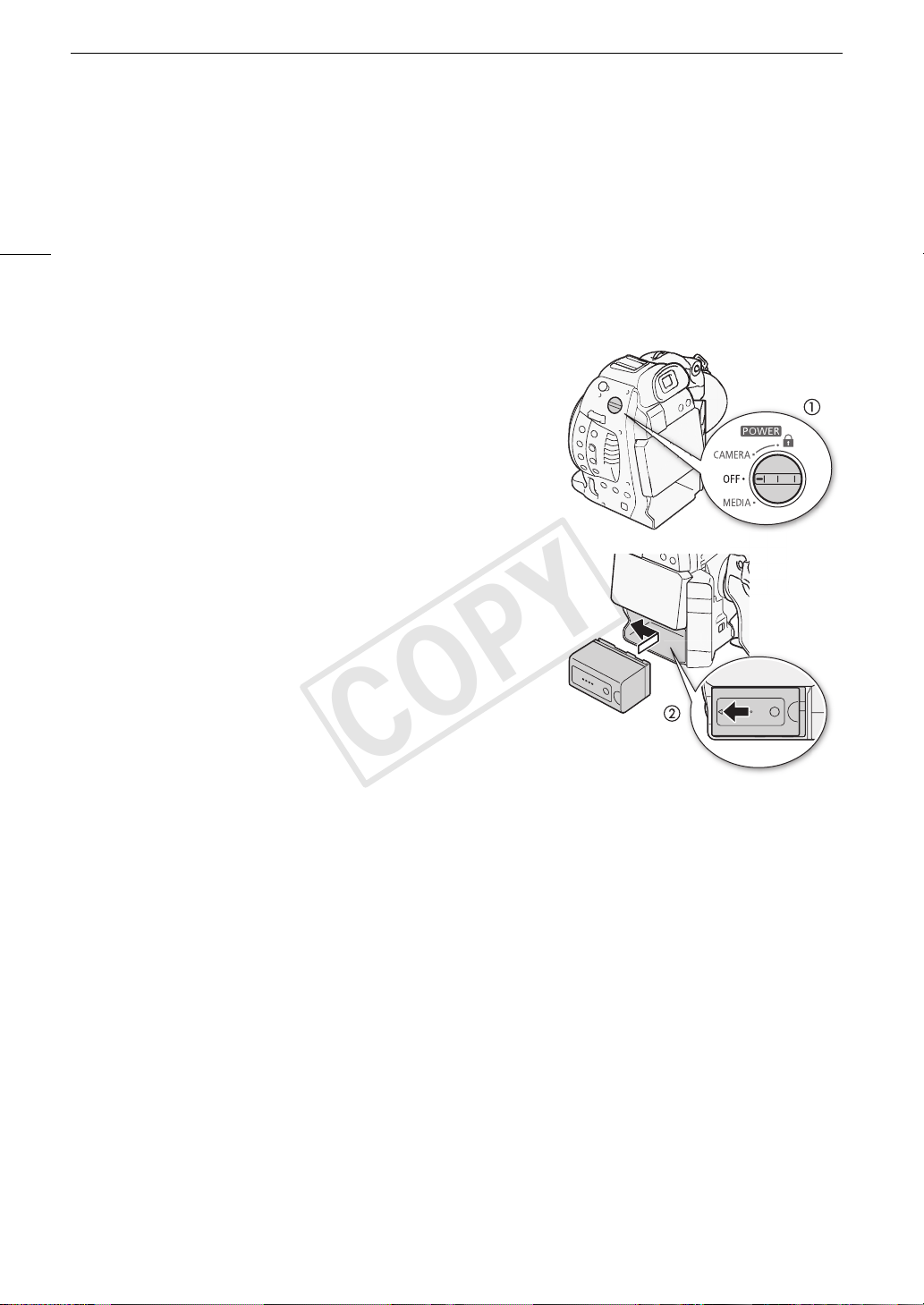
Подготовка источника питания
COPY
• В случае неполадки с компактным блоком питания или аккумулятором индикатор зарядки
выключается и зарядка прекращается.
• Правила обращения с аккумулятором см. в разделе Аккумулятор (A 160).
• Заряженные аккумуляторы постепенно самопроизвольно разряжаются. Поэтому заряжайте их в день
20
использования или накануне, чтобы обеспечить полный заряд.
• Рекомендуется подготовить запасные аккумуляторы в расчете на время съемки, в 2 – 3 раза
превышающее планируемое.
• Для зарядки аккумулятора отсоедините от компактного блока питания кабель постоянного тока.
Установка аккумулятора
1 Установите переключатель Q в положение OFF.
2 Полностью вставьте аккумулятор в отсек, как показано на
рисунке, и аккуратно нажмите на аккумулятор влево до
щелчка.
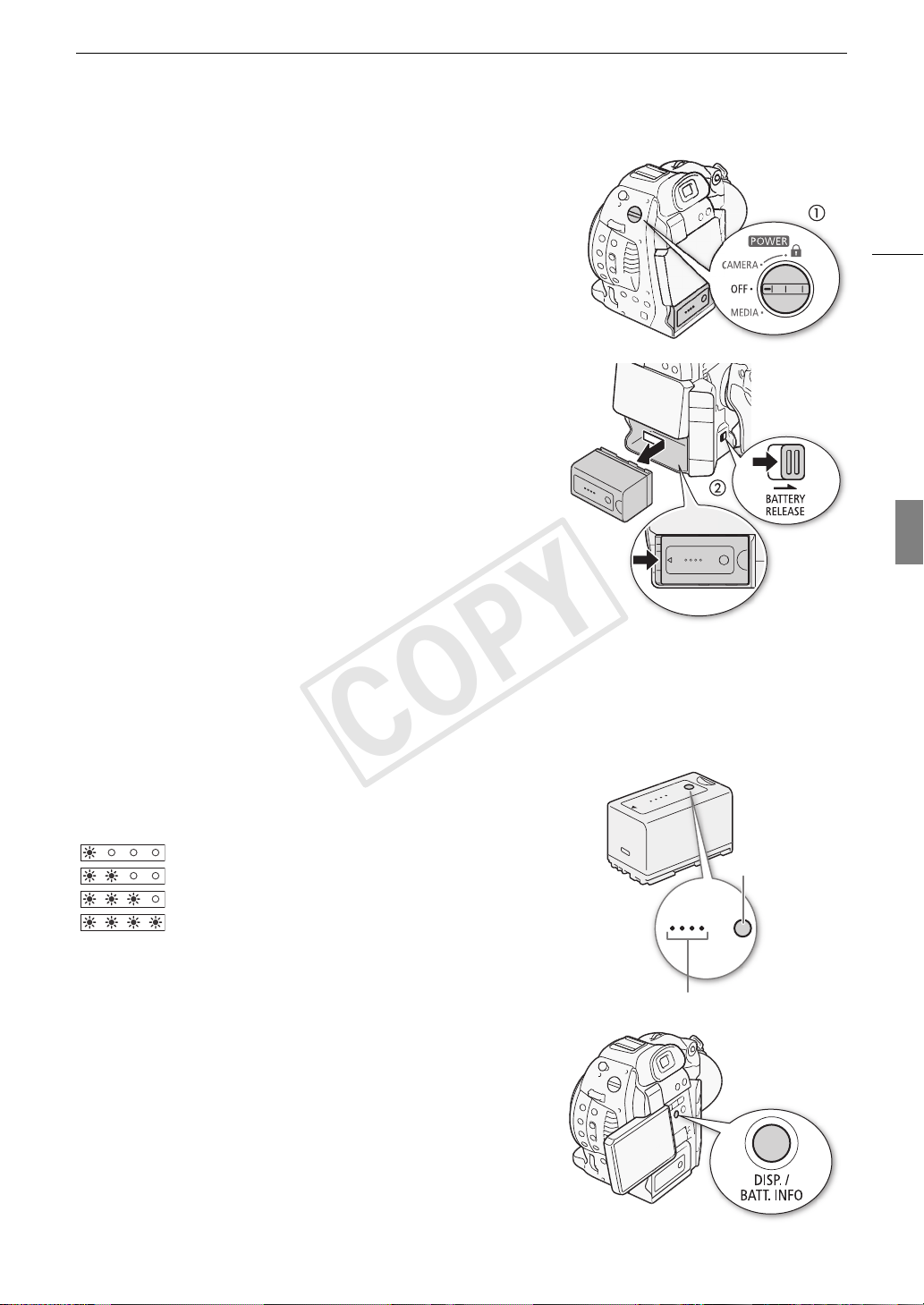
Снятие аккумулятора
COPY
1 Установите переключатель Q в положение OFF.
2 Нажмите защелку BATTERY RELEASE в направлении стрелки.
Удерживая ее нажатой, сдвиньте аккумулятор вправо и
извлеките его.
Подготовка источника питания
21
Проверка оставшегося заряда аккумулятора
Если видеокамера включена, оставшийся заряд аккумулятора можно проверить на любом экране
съемки/воспроизведения или на экране состояния [Battery/Hour Meter] (A 148). Когда видеокамера
выключена, приблизительный оставшийся заряд аккумулятора, совместимого с системой «Intelligent
System», можно проверить одним из следующих способов.
Нажмите на аккумуляторе кнопку CHECK. Индикатор загорается
примерно на 3 с и показывает приблизительный оставшийся заряд
аккумулятора.
0-25%
26-50%
51-75%
76-100%
Нажмите кнопку BATT. INFO для отображения в течение 5 секунд
приблизительного значения оставшегося заряда аккумулятора.
В зависимости от срока службы аккумулятора, сведения об
аккумуляторе могут не отображаться.
Кнопка CHECK
0 100%
Индикатор заряда аккумулятора
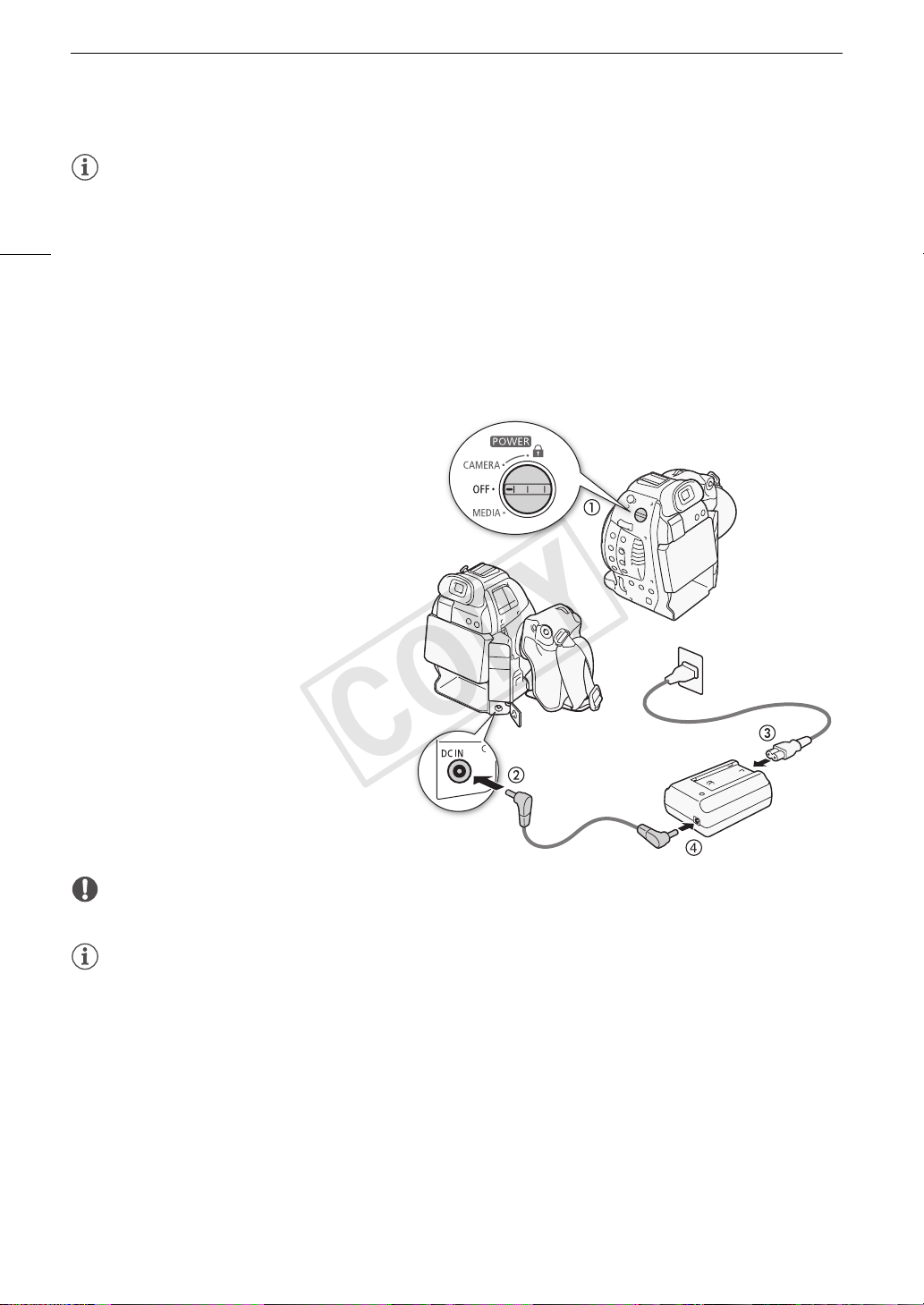
Подготовка источника питания
COPY
ПРИМЕЧАНИЯ
• При первом использовании аккумулятора полностью зарядите его, затем полностью разрядите его в
видеокамере. Это обеспечит правильность индикации оставшегося времени съемки на различных
22
экранах съемки/воспроизведения.
• Многократная зарядка и разрядка аккумулятора постепенно сокращает время работы от
аккумулятора. Время работы от аккумулятора можно проверить на экране состояния [Battery/Hour
Meter] (A 148) или на экране сведений об аккумуляторе (нажав кнопку BATT. INFO при выключенной
видеокамере). После полной зарядки аккумулятора и его последующей разрядки точность показаний
увеличивается.
Питание от бытовой электросети
Возможно также питание видеокамеры
непосредственно от электрической розетки
с помощью прилагаемого компактного
блока питания CA-930 и кабеля
постоянного тока DC-930.
1 Установите переключатель Q в
положение OFF.
2 Подсоедините кабель постоянного
тока к разъему DC IN видеокамеры.
3 Подсоедините кабель питания к
компактному блоку питания и
подключите этот кабель к
электрической розетке.
4 Подсоедините кабель постоянного
тока к компактному блоку питания.
Разъем
DC IN
ВАЖНО
• Перед подсоединением и отсоединением компактного блока питания выключайте видеокамеру.
ПРИМЕЧАНИЯ
• Если для питания видеокамеры используется сеть переменного тока, можно заменять аккумулятор
при включенном питании.
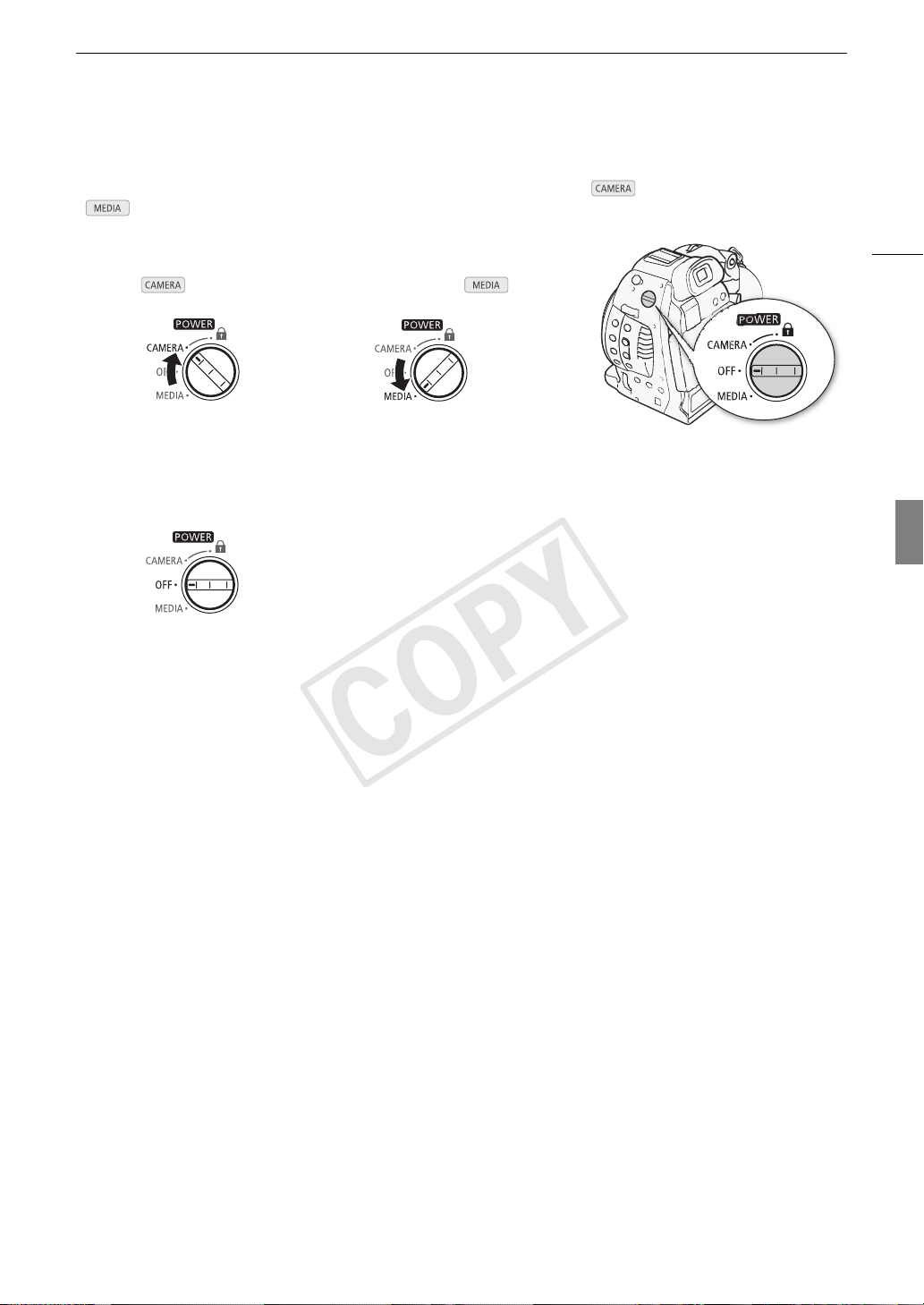
Подготовка источника питания
COPY
Включение и выключение видеокамеры
В видеокамере предусмотрены два режима работы: режим CAMERA ( ) для съемки и режим MEDIA
( ) для воспроизведения записей. Режим работы выбирается с помощью переключателя Q.
Включение видеокамеры
Установите переключатель Q в положение CAMERA для
режима или в положение MEDIA для режима .
Режим CAMERA Режим MEDIA
Выключение видеокамеры
Установите переключатель Q в положение OFF.
23
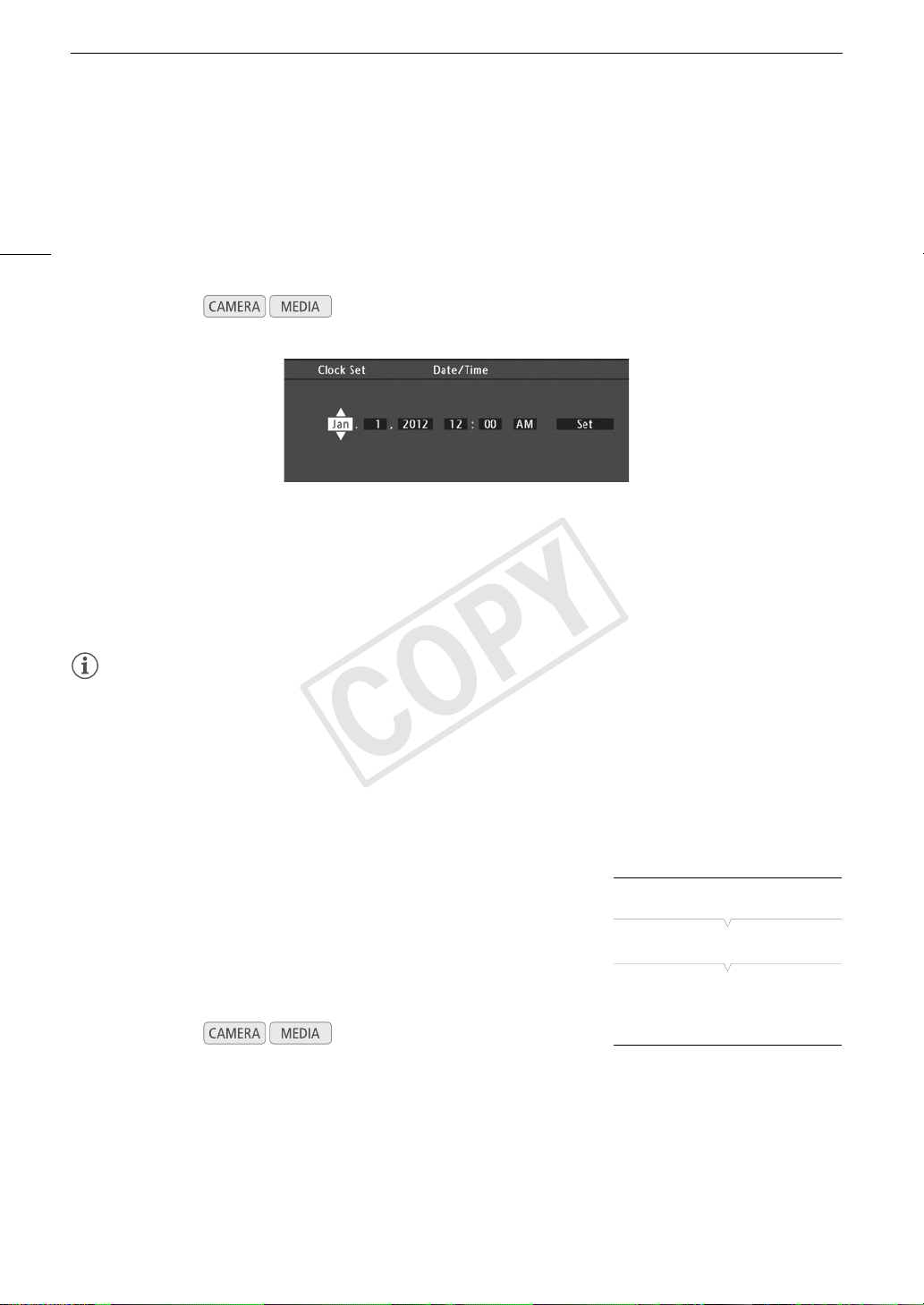
Установка даты, времени и языка
COPY
Установка даты, времени и языка
Установка даты и времени
Перед использованием видеокамеры необходимо установить в ней дату и время. Если часы
24
видеокамеры не установлены, автоматически отображается экран [Date/Time] (дата/время) с выбранным
первым полем (месяцем или числом месяца, в зависимости от страны/региона приобретения).
Режимы работы:
1 Нажимайте джойстик вверх/вниз для изменения месяца/дня, затем нажмите его вправо для
перехода к следующему полю.
• Для перехода к следующему полю можно также нажать сам джойстик.
2 Аналогичным образом измените значения остальных полей.
3 Выберите [Set], затем нажмите джойстик, чтобы запустить часы и закрыть этот экран.
ПРИМЕЧАНИЯ
• Формат даты и формат времени (12/24 часа) можно изменить с помощью настройки [w Прочие
функции] > [Установка часов] > [Формат даты].
• Дату и время можно также изменить впоследствии (не во время начальной настройки) с помощью
настройки [w Прочие функции] > [Установка часов] > [Дата/вр.].
• В случае разрядки встроенного литиевого аккумулятора установки даты и времени могут быть
потеряны. В таком случае зарядите встроенный литиевый аккумулятор (A 161) и снова установите
часовой пояс, дату и время.
Изменение часового пояса
Измените часовой пояс в соответствии с часовым поясом, в
котором Вы находитесь. Значение по умолчанию – [UTC-05:00 НьюЙорк] или [UTC+01:00 Центр. Европа], в зависимости от страны/
региона приобретения. Часовые пояса основаны на универсальном
глобальном времени по Гринвичу (UTC).
Режимы работы:
1 Нажмите кнопку MENU.
2 Нажимая джойстик вверх/вниз, выберите пункт [
функции].
3 Аналогичным образом выберите пункт [Часовой пояс].
4 Нажимая джойстик вверх/вниз, измените часовой пояс.
5 Нажмите джойстик, чтобы задать часовой пояс, затем нажмите кнопку MENU, чтобы закрыть
меню.
[w Прочие функции]
[Часовой пояс]
[UTC-05:00 Нью-Йорк]
или
[UTC+01:00 Центр. Европа]*
* В зависимости от страны/
региона приобретения.
w Прочие
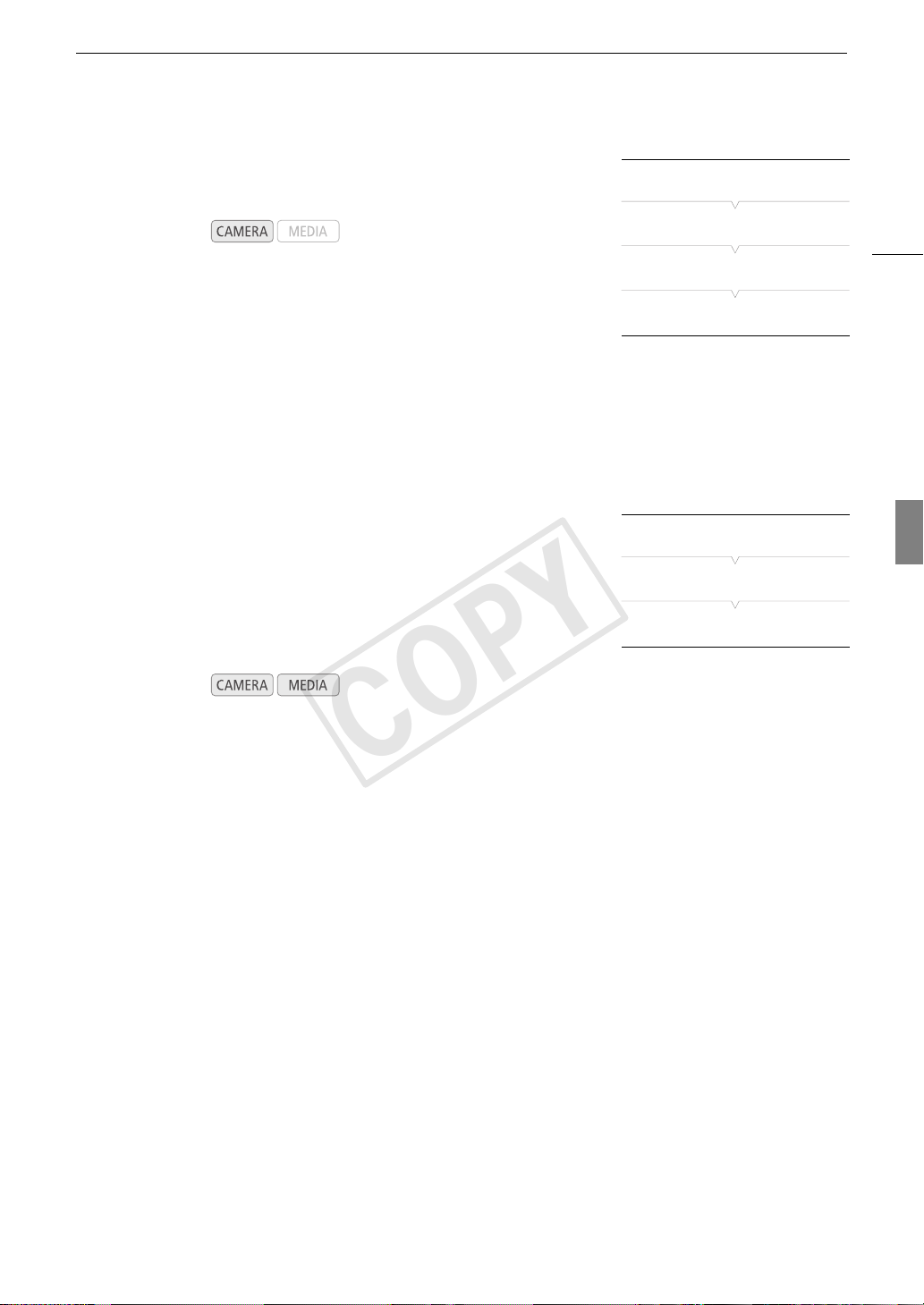
Установка даты, времени и языка
COPY
Отображение даты и времени во время съемки
Дата и время могут отображаться на экране.
Режимы работы:
1 Нажмите кнопку MENU.
2 Нажимая джойстик вверх/вниз, выберите меню
[£ Настройка LCD/VF].
3 Аналогичным образом выберите пункт [Custom Display 2], затем пункт [Дата/вр.].
4 Нажимая джойстик вверх/вниз, выберите отображаемую информацию.
• Выберите [Откл] для съемки без отображения даты и времени.
5 Нажмите джойстик, затем нажмите кнопку MENU, чтобы закрыть меню.
• Выбранная индикация даты и времени отображается в левой нижней части экрана.
Изменение языка
По умолчанию в видеокамере установлен английский язык. Его
можно изменить на немецкий, испанский, французский,
итальянский, польский, русский, упрощенный китайский, корейский
или японский. Обратите внимание, что некоторые параметры и
экраны отображаются по-английски, независимо от выбранного
языка.
[£ Настройка LCD/VF]
[Custom Display 2]
[Дата/вр.]
[Откл]
[w Other Functions]
[Language !]
[English]
25
Режимы работы:
1 Нажмите кнопку MENU.
2 Нажимая джойстик вверх/вниз, выберите пункт [w Other Functions].
3 Аналогичным образом выберите пункт [Language !].
4 Нажимая джойстик вверх/вниз, выберите требуемый язык.
5 Нажмите джойстик, чтобы изменить язык, затем нажмите кнопку MENU, чтобы закрыть меню.
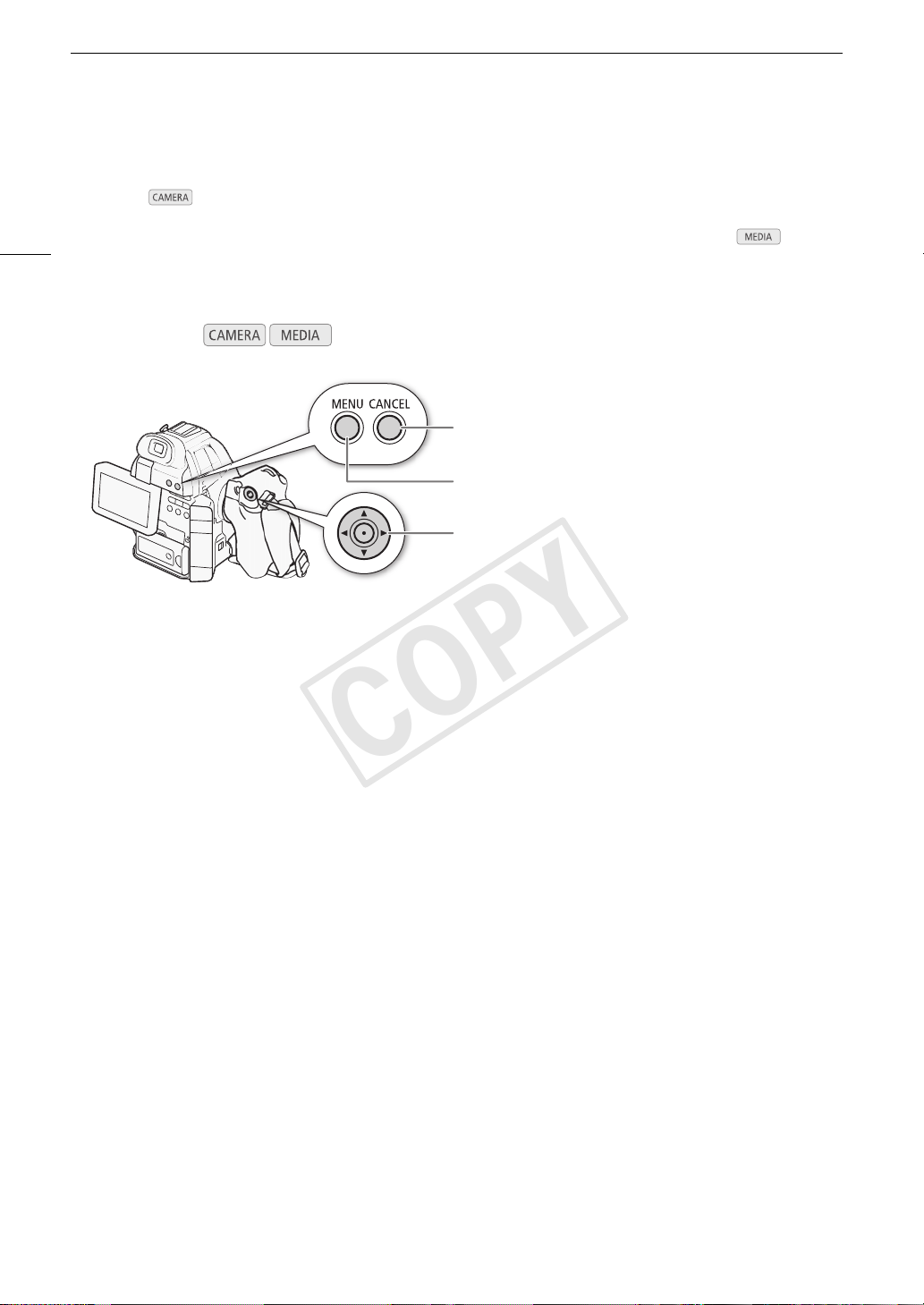
Использование меню
COPY
Использование меню
В режиме многие функции видеокамеры можно настраивать в меню общих настроек,
открывающемся при нажатии кнопки MENU. Можно также зарегистрировать часто используемые
параметры меню в настраиваемом подменю (Мое меню) для удобного доступа. В режиме
26
нажмите кнопку MENU, чтобы открыть меню общих настроек, или нажмите джойстик, чтобы открыть
меню клипов для операций с клипами. Подробнее доступные пункты меню и их значения
рассматриваются в разделе Параметры меню (A 137).
Режимы работы:
Кнопка CANCEL
Нажмите для возврата к предыдущему меню или для остановки
некоторых операций во время их выполнения.
Кнопка MENU
Нажмите, чтобы открыть меню, затем нажмите еще раз, чтобы
закрыть меню после настройки требуемых параметров.
Джойстик
Нажимайте джойстик вверх/вниз для перемещения оранжевой
рамки выбора в меню. Затем нажмите сам джойстик, чтобы
выбрать пункт меню, выделенный оранжевой рамкой выбора.
Выбор пункта в меню
Ниже приведены пошаговые инструкции по выбору пункта в меню. В процедурах в остальной части
данного Руководства операции открытия и закрытия меню подразумеваются и не включены в состав
процедуры.
1 Нажмите кнопку MENU.
• Открывается меню с оранжевой рамкой выбора на том пункте меню, который был выбран в
прошлый раз в момент закрытия меню (если видеокамера не выключалась).
2 Нажимая джойстик вверх/вниз, выберите требуемое подменю.
3 Нажмите джойстик вправо или нажмите джойстик.
• Оранжевый прямоугольник выбора отображается на пункте подменю.
• Для возврата в предыдущее подменю нажмите кнопку CANCEL, нажмите джойстик влево или
выберите [L].
4 Нажимая джойстик вверх/вниз, выберите требуемый пункт меню.
• Если подменю содержит много пунктов меню, с правой стороны подменю отображается полоса
прокрутки, указывающая, что для просмотра других пунктов меню необходимо прокрутить его
вверх или вниз.
•Метка Ð рядом с пунктом меню указывает на наличие следующего подменю. Повторите шаги 3 и 4.
5 Нажмите джойстик вправо или нажмите джойстик.
• На значении отображается оранжевая рамка выбора.
• Для возврата в предыдущее подменю нажмите кнопку CANCEL.
6 Нажимая джойстик вверх/вниз, выберите требуемое значение, затем нажмите джойстик.
• В зависимости от пункта меню, могут потребоваться дополнительные операции выбора.
7 Нажмите кнопку MENU, чтобы закрыть меню.
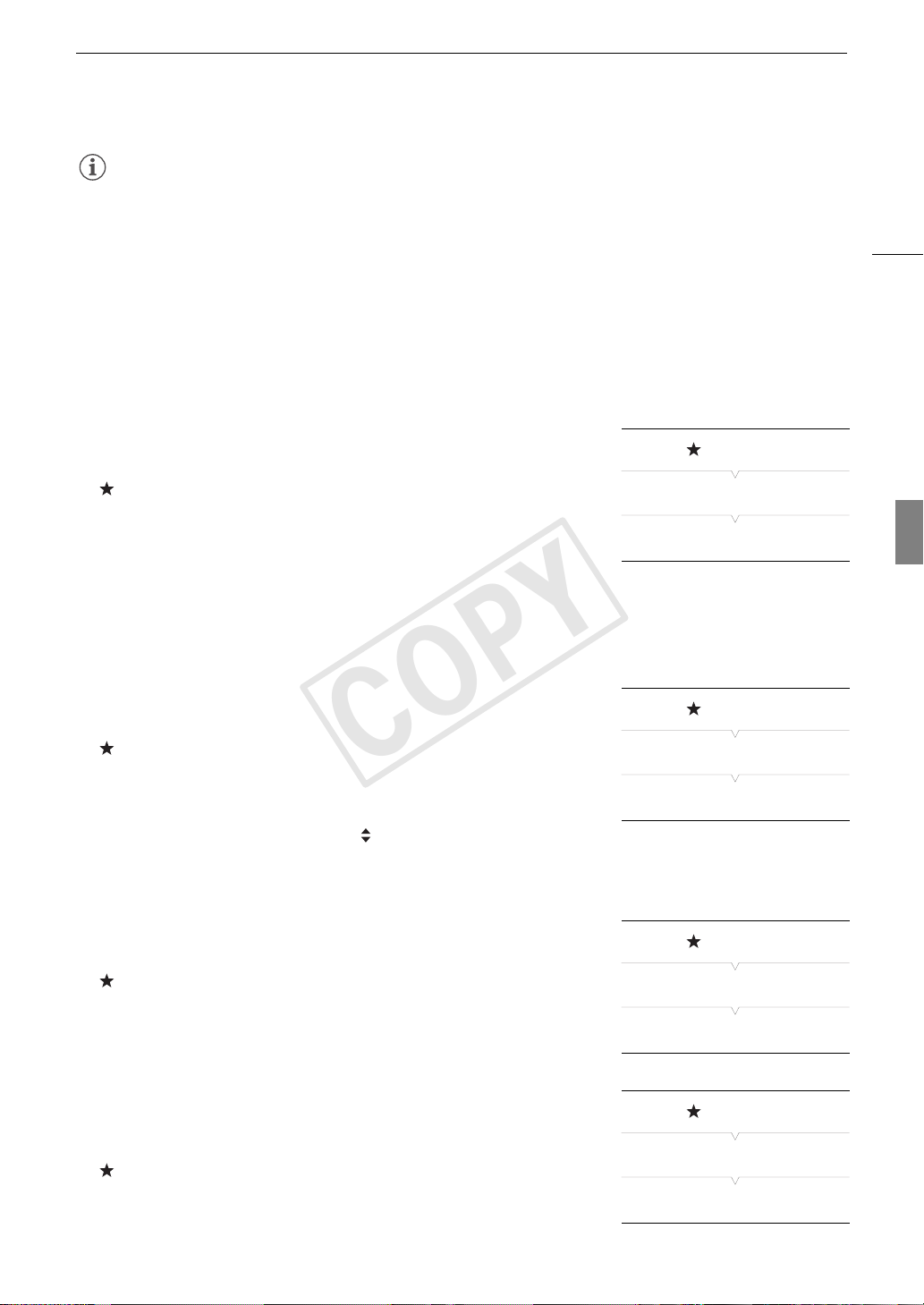
Использование меню
COPY
ПРИМЕЧАНИЯ
• Недоступные пункты могут отображаться серым цветом.
• В любой момент меню можно закрыть, нажав кнопку MENU.
• Некоторые из текущих настроек меню можно проверить на экранах состояния (A 145).
Использование настроенного подменю (Мое меню)
В подменю «Мое меню» для удобства доступа можно зарегистрировать до 14 часто используемых
параметров меню. Более того, если задать для назначаемой кнопки пункт [Мое меню] (A 91), с
помощью этой кнопки можно еще быстрее и проще открывать зарегистрированные параметры меню.
27
Добавление параметров меню
1 Откройте экран [Добавить] пункта «Мое меню».
[Мое меню] > [Редактир.] > [Добавить]
• Цвет меню изменяется на синий для индикации выбора
параметров меню для добавления в подменю «Мое меню».
• Для отмены операции выберите [Cancel].
2 Перемещаясь по меню, найдите параметр меню для добавления,
затем нажмите джойстик.
3 Выберите [OK], затем дважды нажмите джойстик.
• Зарегистрированный параметр меню появится в подменю [Мое меню].
Изменение порядка параметров в меню
1 Откройте экран [Перем.] пункта «Мое меню».
[Мое меню] > [Редактир.] > [Перем.]
2 Нажимая джойстик вверх/вниз, выберите параметр, который
требуется переместить, затем нажмите джойстик.
• Рядом с параметром, выбранным для перемещения,
отображается оранжевый значок .
3 Нажимая джойстик вверх/вниз, переместите параметр в требуемое положение, затем нажмите
джойстик.
Удаление параметров меню
1 Откройте экран [Удалить] пункта «Мое меню».
[Мое меню] > [Редактир.] > [Удалить]
2 Нажимая джойстик вверх/вниз, выберите параметр, который
требуется удалить, затем нажмите джойстик.
3 Выберите [OK], затем дважды нажмите джойстик.
[ Мое меню]
[Редактир.]
[Добавить]
[ Мое меню]
[Редактир.]
[Перем.]
[ Мое меню]
[Редактир.]
[Удалить]
Сброс подменю «Мое меню»
1 Сброс всех параметров меню, зарегистрированных в подменю
«Мое меню».
[Мое меню] > [Редактир.] > [Сбр. всё]
2 Выберите [OK], затем дважды нажмите джойстик.
[ Мое меню]
[Редактир.]
[Сбр. всё]
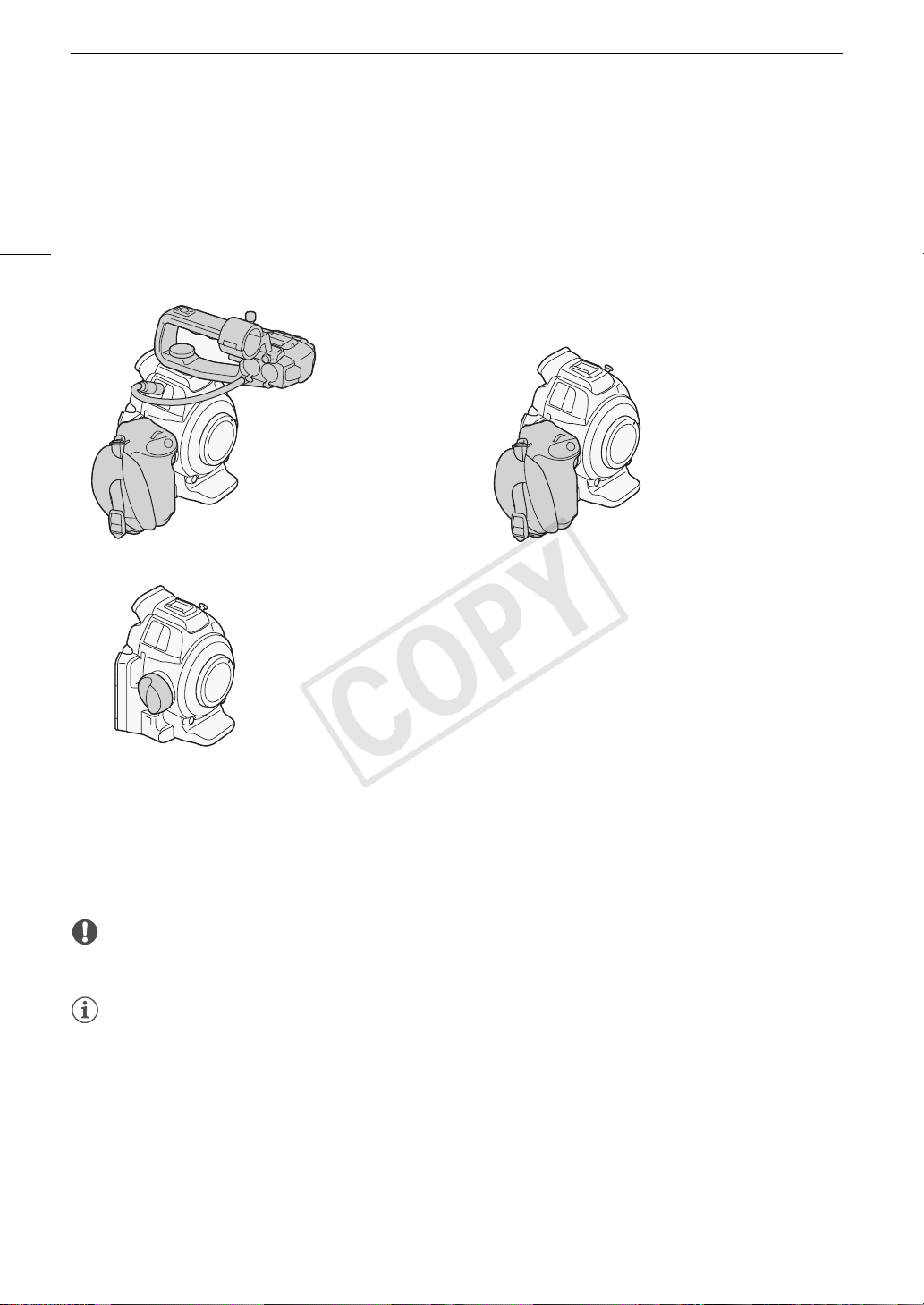
Подготовка видеокамеры
COPY
Подготовка видеокамеры
В этом разделе рассматриваются основные операции по подготовке видеокамеры, такие как установка
объектива, а также установка на видеокамеру модульных блоков (блок рукоятки, блок ручки и т. д.).
Модульные блоки расширяют функциональные возможности видеокамеры, позволяя выбрать
28
конфигурацию, оптимальную для ваших требований и условий съемки.
Конфигурация с рукояткой:
установите блок рукоятки,
чтобы использовать
встроенный микрофон,
разъемы XLR, держатель
микрофона и пр. (A 76).
Минимальная конфигурация с опорой для большого пальца. Пользоваться
джойстиком невозможно, однако можно задать функции джойстика
(вверх/вниз/влево/вправо/SET) назначаемым кнопкам (A 91), чтобы
изменять настройки, для управления которыми требуется джойстик*.
Также для управления камерой нельзя использовать диск управления
(A 60, 61) и кнопку MAGN./Назначаемую кнопку 7 (A 91).
Облегченная
конфигурация с ручкой
для съемки с рук.
* За исключением режима воспроизведения фотографий. К функциям, для
управления которыми требуется джойстик, относятся все параметры в меню
(A 26, 137), баланс белого, чувствительность ISO/усиление и выдержка (A 53),
параметры пользовательского изображения (A 94) и т.п.
Подготовка объектива
По мере возможности устанавливайте и снимайте объектив быстро, в чистой обстановке без пыли. См.
также инструкцию по эксплуатации используемого объектива.
ВАЖНО
• При установке или снятии объектива избегайте прямых солнечных лучей или ярких источников света.
Кроме того, будьте осторожны, чтобы не уронить видеокамеру или объектив.
ПРИМЕЧАНИЯ
• Следите за тем, чтобы не дотрагиваться до крепления объектива или каких-либо компонентов внутри
области крепления объектива.
• После снятия объектива с видеокамеры сразу же устанавливайте крышку корпуса на крепление
объектива.
• Держите крышку корпуса в чистоте, не допускайте наличия на ней пыли или частичек грязи.
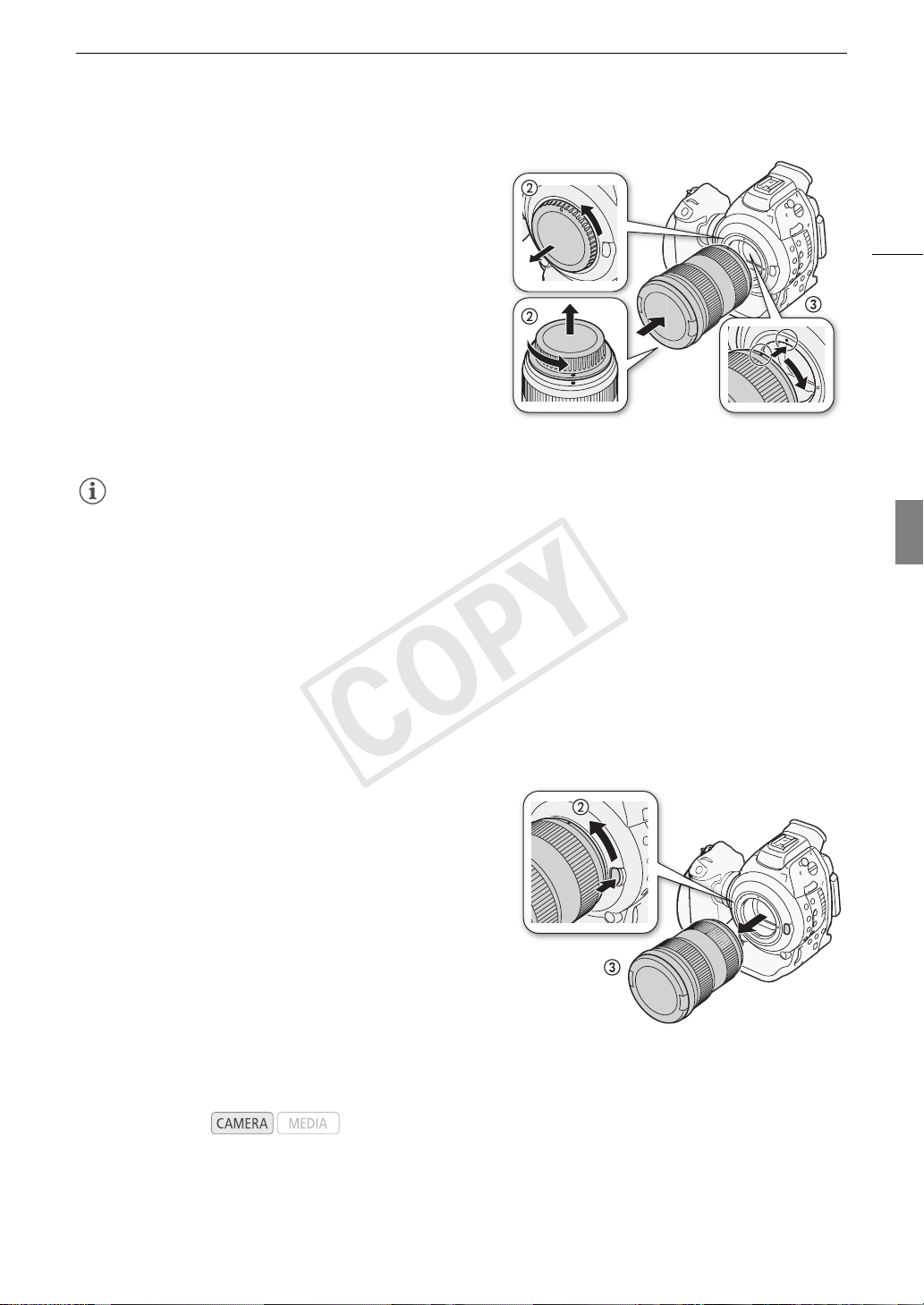
Подготовка видеокамеры
COPY
Установка объектива EF
1 Установите переключатель Q в положение
OFF.
2 Снимите крышку корпуса с видеокамеры и
пылезащитные крышки с объектива.
3 Установите объектив на видеокамеру и поверните
его в направлении стрелки до фиксации со
щелчком.
• Объективы EF: совместите красную метку на
объективе с красной индексной меткой крепления
объектива EF на видеокамере.
• Объективы EF-S: совместите белую метку на
объективе с белой индексной меткой крепления
объектива EF-S на видеокамере.
ПРИМЕЧАНИЯ
• При включенной функции стабилизации изображения объектива EF эффективное время работы от
аккумулятора может уменьшиться. Если стабилизация изображения не требуется, например если
видеокамера установлена на штатив, рекомендуется выключать эту функцию.
• На некоторых объективах EF, оснащенных функцией автофокусировки (AF), при установке
переключателя режима фокусировки в положение AF фокусировочное кольцо отключается. В таком
случае установите переключатель режима фокусировки в положение MF.
• В зависимости от используемого объектива возможно возникновение следующих ограничений.
- На экране может отображаться укороченное название модели объектива.
- Может быть невозможно использовать функцию фиксированного положения фокусировки
(супертелеобъективы).
- Может быть невозможно использование функции автоматического привода зумирования
объектива.
29
Снятие объектива EF
1 Установите переключатель Q в положение OFF.
2 Удерживая нажатой кнопку фиксатора объектива, до
упора поверните объектив в направлении стрелки.
3 Снимите объектив и установите на место крышку
корпуса видеокамеры и противопыльную крышку на
объектив.
Коррекция периферийной освещенности
В зависимости от характеристик используемого
объектива, изображение в углах кадра может быть
темнее из-за снижения количества света или падения
периферийной освещенности. Если в видеокамере имеются данные коррекции для используемого
объектива EF, видеокамера может применить эти данные для выполнения необходимой компенсации.
Режимы работы:
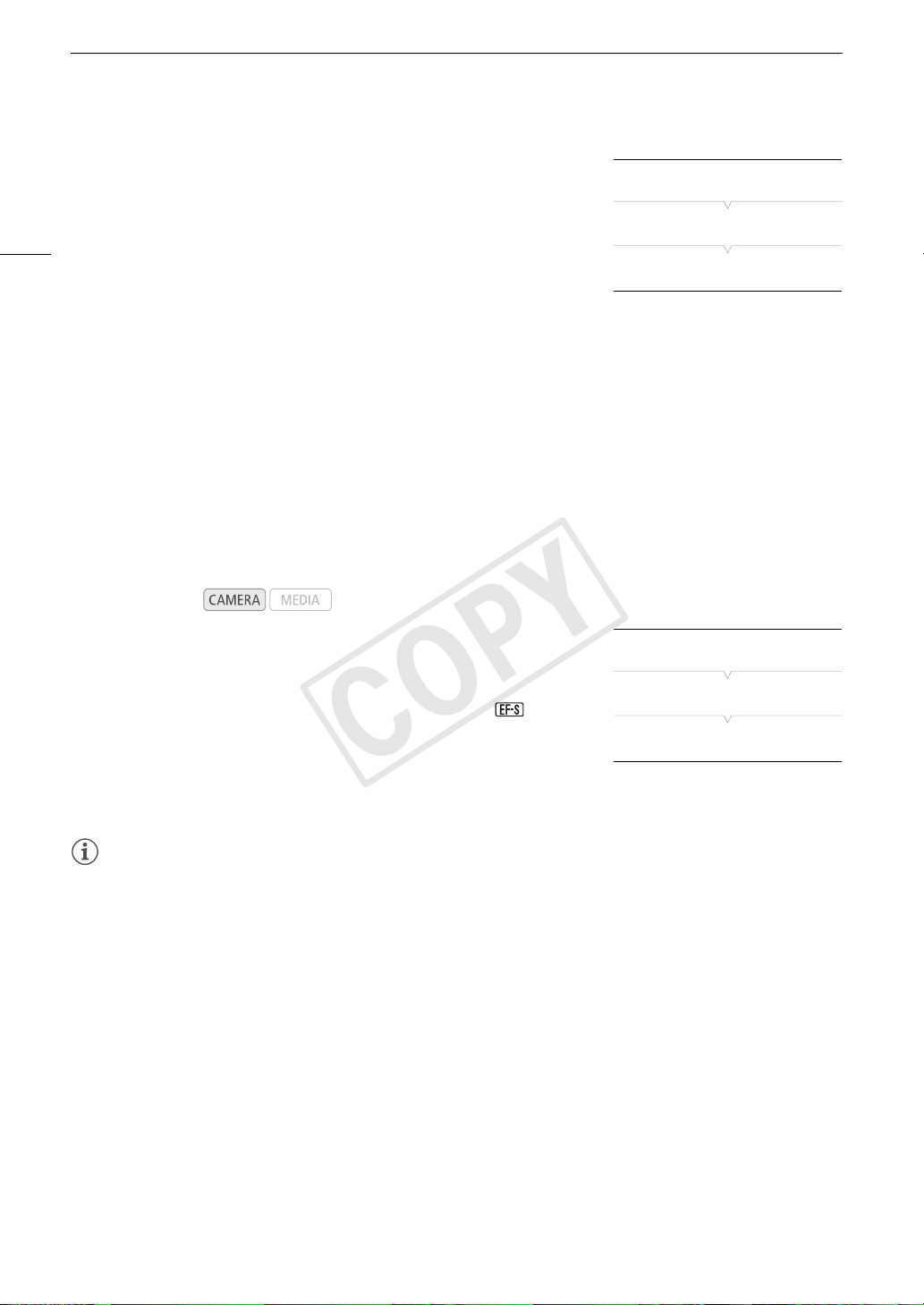
Подготовка видеокамеры
COPY
1 Установите объектив, который требуется использовать.
2 Откройте экран коррекции периферийной освещенности.
[~ Настройка камеры] > [Корр. периф.осв.]
30
• Если имеются данные коррекции, на экране отображается
название модели объектива.
• Если данные коррекции отсутствуют, пункт [Корр. периф.осв.]
отображается серым цветом и недоступен. Посетите местный
веб-сайт Canon и проверьте, имеются ли данные коррекции для используемого объектива. При
наличии данных загрузите необходимый пакет обновления и обновите встроенное программное
обеспечение видеокамеры в соответствии с прилагаемыми к пакету инструкциями.
3 Выберите [Вкл], затем нажмите джойстик.
• Когда для параметра [~ Настройка камеры] > [Корр. периф.осв.] установлено значение [Вкл],
видеокамера автоматически применяет соответствующие данные коррекции, если они имеются для
используемого объектива.
Коррекция для объективов EF-S
Снижение периферийной освещенности для объективов EF-S может быть более заметным, чем в случае
объективов EF. Во избежание этого при использовании объектива EF-S можно изменить область
датчика, используемую для получения изображения.
Режимы работы:
1 Откройте подменю [Объектив EF-S].
[~ Настройка камеры] > [Объектив EF-S]
2 Выберите [Вкл], затем нажмите джойстик.
• В центре нижней части экрана отображается значок .
• Если для параметра [Объектив EF-S] задано значение [Вкл],
производится цифровое увеличение изображения
приблизительно с коэффициентом 1,04x, что немного снижает
качество изображения. В большинстве случаев рекомендуется использовать настройку [Откл],
установленную по умолчанию.
[~ Настройка камеры]
[Корр. периф.осв.]
[Откл]
[~ Настройка камеры]
[Объектив EF-S]
[Откл]
ПРИМЕЧАНИЯ
• О данных коррекции для объектива:
- Видеокамера содержит реестр данных коррекции для совместимых объективов, которые были
доступны на момент поступления видеокамеры в продажу. Данные коррекции для новых
объективов будут включаться в регулярные обновления встроенного программного обеспечения
видеокамеры. Дополнительные сведения см. на местном веб-сайте Canon.
- В зависимости от условий съемки, в результате коррекции в периферийной части изображения
могут появляться шумы.
- Степень коррекции для объективов, не предоставляющих сведений о расстоянии, будет ниже.
- Степень коррекции уменьшается при повышении чувствительности ISO/усиления.
- Если для установленного объектива данные коррекции отсутствуют, никакая коррекция не
применяется.
- При использовании объективов любых других производителей, кроме Canon, коррекция
периферийной освещенности невозможна. Даже если параметр [Корр. периф.осв.] доступен (не
отображается серым цветом), рекомендуется установить для него значение [Откл].
